R7835a B3Q700 Руководство пользователя
advertisement
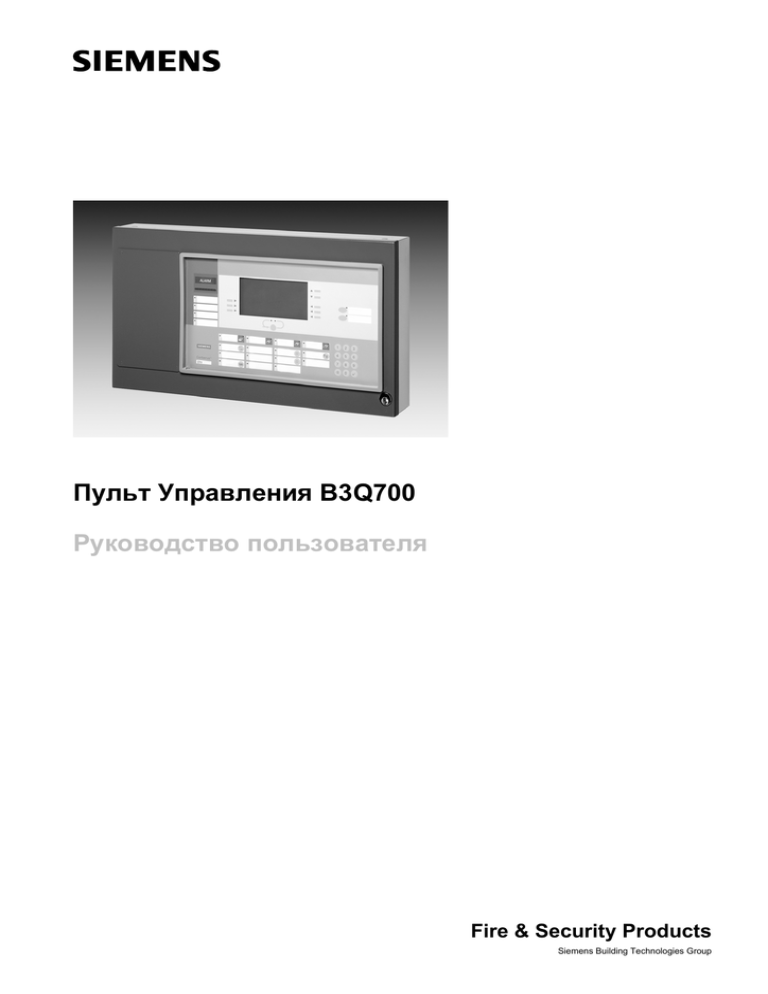
Пульт Управления B3Q700 Руководство пользователя Fire & Security Products Siemens Building Technologies Group Содержание Общие сведения L ....................................................................................... 7 Для пользователя ............................................................................................................ 7 Информация о документе ............................................................................................... 9 Требования по безопасности ....................................................................................... 11 Ключевые слова и символы...................................................................................................................11 Инструкции безопасности при выполнении работ...............................................................................12 Инструкции по Управлению ............................................................ 14 Введение.......................................................................................................................... 14 Общие замечания ...................................................................................................................................14 Состояния и зависимость от конфигурации .........................................................................................15 Варианты просмотра в меню .................................................................................................................16 Обработка событий ....................................................................................................... 18 Т Р Е В О Г А – что делать ?..................................................................................................................18 С Б О Й – что делать? ............................................................................................................................20 Стандартные Процедуры.............................................................................................. 22 Как получить ДОСТУП К УПРАВЛЕНИЮ?............................................................................................22 Как выйти из управления? .....................................................................................................................24 Переключение режимов ПРИСУТСТВИЕ / ОТСУТСТВИЕ..................................................................25 Как ПЕРЕКЛЮЧИТЬ одну ЗОНУ (КОМНАТУ) между режимами ВЫКЛ / ВКЛ? .................................27 Как ПЕРЕКЛЮЧИТЬ одну ЗОНУ (КОМНАТУ) между режимами ВЫКЛ / ВКЛ? (С временным ограничением) .........................................................................................................................................29 Как переключать ЗОНЫ (КОМНАТЫ) между режимами ВЫКЛ / ВКЛ в рамках одной СЕКЦИИ? ...31 Как ПЕРЕКЛЮЧАТЬ ДЕТЕКТОРЫ между режимами ВКЛ / ВЫКЛ? ...................................................33 Сервисные функции ...................................................................................................... 35 Как ВКЛЮЧАТЬ / ОТКЛЮЧАТЬ ДИСТАНЦИОННУЮ ПЕРЕДАЧУ? ....................................................35 Как ВКЛЮЧАТЬ / ОТКЛЮЧАТЬ УСТРОЙСТВА ТРЕВОЖНОЙ СИГНАЛИЗАЦИИ?...........................37 Как ПРОВЕРЯТЬ УСТРОЙСТВА ТРЕВОЖНОЙ СИГНАЛИЗАЦИИ?..................................................39 Как АКТИВИРОВАТЬ РЕЖИМ «ТЕСТ ДЕТЕКТОРОВ» для СЕКЦИИ? ..............................................40 Как АКТИВИРОВАТЬ РЕЖИМ «ТЕСТ ДЕТЕКТОРОВ» для ЛИНИИ?.................................................42 Как АКТИВИРОВАТЬ РЕЖИМ «ТЕСТ ДЕТЕКТОРОВ» для ЗОНЫ? ......................................................44 Как ТЕСТИРОВАТЬ АВТОМАТИЧЕСКИЕ ДЕТЕКТОРЫ? ...................................................................45 Как ТЕСТИРОВАТЬ РУЧНЫЕ ИЗВЕЩАТЕЛИ? ....................................................................................46 Как ВЫПОЛНИТЬ ТЕСТ УСТАНОВКИ ? ...............................................................................................47 Как АКТИВИРОВАТЬ ЗОНУ? .................................................................................................................50 Как АКТИВИРОВАТЬ ЭЛЕМЕНТ? .........................................................................................................52 Как НАЙТИ МЕСТО ОБРЫВА ЛИНИИ ДЕТЕКТОРОВ? ......................................................................58 3 Fire & Security Products Siemens Building Technologies Group 08.2005 Системные Функции ...................................................................................................... 59 Как УСТАНОВИТЬ КОНТРАСТНОСТЬ ДИСПЛЕЯ?.............................................................................59 Как УСТАНОВИТЬ ГРОМКОСТЬ ЗУММЕРА? ......................................................................................59 Как УСТАНОВИТЬ ДАТУ И ВРЕМЯ?.....................................................................................................60 Как ПРОВЕСТИ ТЕСТ ИНДИКАТОРОВ? ..............................................................................................61 Как ПРОВЕСТИ ТЕСТ ПРИНТЕРА? ......................................................................................................61 Как ОТКЛЮЧИТЬ / ПОДКЛЮЧИТЬ ПРИНТЕР? ...................................................................................62 Как ПОСМОТРЕТЬ ЗНАЧЕНИЕ СЧЕТЧИКА ТРЕВОГ?........................................................................63 Как ОБНУЛИТЬ СЧЕТЧИК ТРЕВОГ? ....................................................................................................64 Как ПРОСМОТРЕТЬ ПАМЯТЬ СОБЫТИЙ ?.........................................................................................65 Как ОЧИСТИТЬ ПАМЯТЬ СОБЫТИЙ ?.................................................................................................67 Основные сведения о системе ............................................................ 69 Введение .................................................................................................................................................69 Пульт управления B3Q700............................................................................................ 70 Обзор Элементов Пульта Управления .................................................................................................70 Обзор Визуальных Индикаторов ...........................................................................................................72 Обзор Элементов Управления ..............................................................................................................73 Дисплей в спокойном состоянии ...........................................................................................................74 Управление Меню через Опции ................................................................................... 75 Типы и Характеристики Меню ...............................................................................................................76 Навигация в Меню ..................................................................................................................................78 Доступ к Управлению и Уровни Доступа ................................................................... 80 Категория пользователей ......................................................................................................................80 Пароль .....................................................................................................................................................80 Уровень Доступа .....................................................................................................................................81 Начало Управления ................................................................................................................................82 Регистрация.............................................................................................................................................83 Выход .......................................................................................................................................................85 Обзор навигации по входу / выходу из управления ............................................................................87 Категории Сообщений ................................................................................................... 88 Обзор Категорий Сообщений ................................................................................................................88 Тревога / Кнопки и Индикаторы .............................................................................................................90 Тревога / Дополнительная информация...............................................................................................93 Тревога / Дисплей в деталях .................................................................................................................95 Тревога / CAC: Cerberus Alarm Concept................................................................................................97 Сбой .........................................................................................................................................................99 Изоляция..................................................................................................................................................99 Информация............................................................................................................................................99 Сервисные функции .................................................................................................... 100 Дистанционная передача.....................................................................................................................100 Тревожные устройства .........................................................................................................................101 Тест детекторов ....................................................................................................................................102 Системные функции .................................................................................................... 103 Принтер..................................................................................................................................................103 Тест СВЕТОВЫХ ИНДИКАТОРОВ ......................................................................................................103 Дата & Время ........................................................................................................................................103 4 Fire & Security Products Siemens Building Technologies Group 08.2005 Разное............................................................................................................................. 104 Терминология 'Область', 'Секция' и 'Зона'.........................................................................................104 Режимы функционирования 'присутствие' и 'отсутствие'..................................................................105 Задержки................................................................................................................................................107 Списки Функций .................................................................................... 108 Обзор ПОЖАРООБНАРУЖЕНИЕ........................................................................................................108 Обзор УПРАВЛЕНИЕ............................................................................................................................110 АППАРАТНОЕ ОБЕСПЕЧЕНИЕ... .......................................................................................................111 Тревоги... ...............................................................................................................................................112 Установки...............................................................................................................................................112 5 Fire & Security Products Siemens Building Technologies Group 08.2005 Общие сведения L 6 Fire & Security Products Siemens Building Technologies Group 08.2005 Общие сведения L Общие сведения L Для пользователя О продукте Система FC700A является сложной системой пожарообнаружения. Пульт Управления B3Q700 выполняет роль интерфейса и используется для управления системой и получения информации. О данном документе Данный документ состоит из секций, перечисленных ниже. Каждой секции соответствует отдельный символ, напечатанный на каждой странице, что позволяет быстро ориентироваться в документе: Секция Символ Содержание Состоит из 3 частей: • Для пользователя Вводная страница. Общие сведения L • Сведения о документе Содержит информацию об используемых терминах, а также сведения о версии документа. • Правила безопасности Содержит все необходимые требования по безопасному обращению с системой. Конкретные системой. Инструкции по управлению инструкции по управлению В секции содержится пошаговое описание выполнения различных функций по управлению системой. Для углубленного понимания этих функций следует изучить раздел "Основные сведения о системе ". Основные сведения о системе Фундаментальные сведения о концепции системы и реализуемых функциях. Список функций Содержит все возможные команды соответствующие уровни доступа. и их ВНИМАНИЕ Дополнительные сведения о данном документе Вы можете получить в разделе «Информация о документе». 7 Fire & Security Products Siemens Building Technologies Group 08.2005 Общие сведения L Важно i Перед началом работы с системой следует прочитать и понять соответствующие инструкции, особенно из главы «Требования по безопасности». Неукоснительное выполнение этих инструкций является основой безопасного пользования системой. Перед поставкой продукция проверяется на функциональное соответствие при условии правильной эксплуатации. Siemens снимает с себя всякую ответственность за поломки оборудования или телесные повреждения, вызванные несоблюдением инструкций безопасности или предупреждений, содержащихся в документации. В особенности это относится к: • Телесным повреждениям, вызванным неправильным или некорректным использованием. • Телесным повреждениям, вызванным несоблюдением содержащихся в документации инструкций безопасности или же тех инструкций, которыми непосредственно снабжена продукция • Телесным повреждениям, вызванным неправильным обслуживанием или полным отсутствием оного. 8 Fire & Security Products Siemens Building Technologies Group 08.2005 Общие сведения L Информация о документе Предназначение В данном документе содержится руководство по эксплуатации FC700A. Объем В документе содержится информация по пользованию Пультом Управления B3Q700. Целевая группа Данная документация и инструкции предназначены для персонала, выполняющего специфические функции и имеющего соответствующую квалификацию, прошедшего обучение. Разновидности персонала Монтирующий персонал Персонал по пуско – наладке Обслуживающий персонал Эксплуатирующий персонал Функции Квалификация Устанавливают оборудования, устройства и системные компоненты и затем выполняют общие тесты работоспособности. Конфигурирование устройств, компонент или целых систем под нужды конечного пользователя в конкретном применении. Проверка готовности к обслуживанию и официальная подготовка устройств, компонент и систем к использованию оператором / пользователем. Также ответственность за устранение неисправностей. Выполнение всех работ по обслуживанию, перечисленных в соответствующей документации. Проверка оборудования на готовность к обслуживанию. Выполняют исключительно прописанные функции по корректному управлению устройством, компонентой или системой. Профессиональные навыки в области автоматизации зданий или электромонтажных работ. Профессиональные навыки, достаточные для выполнения своих задач, работ по пуско – наладке компонент, устройств и систем. Прохождение специальных курсов персонала по пуско – наладке. Техническая подготовка по конкретному продукту, необходимая для выполнения соответствующих задач. Способны читать и понимать руководства по эксплуатации, включая в рамах данного документа. Специальной базовой подготовки не требуется. Возможно обучение со стороны подготовленного персонала. 9 Fire & Security Products Siemens Building Technologies Group 08.2005 Общие сведения L Термины, сокращения и понятия В данном документе используются следующие термины, сокращения и понятия: Термин Описание Персона – Машина Интерфейс системы FC700A. Включает в себя как аппаратное обеспечение пульта управления, так и программное обеспечение, определяющее функциональность, от которой зависит взаимодействие между оператором и системой FC700A. Определяет перечень доступных функций. ПМИ Уровень доступа Регистрация Выход Пароль Ключ Кнопки Опции Световые индикаторы Дисплей Пустой дисплей Дисплей с сообщением Стартовое меню Главное меню Действие, необходимое для получения доступа к управлению. Действие по прекращению управления системой. Пароли предназначены для предотвращения возможности управления системой неуполномоченным персоналом. Пароль запрашивается при регистрации. Можно использовать вместо пароля (дополнительное оборудование). Физические кнопки, расположенные на передней панели пульта управления. Название кнопок всегда указывается в угловых скобках, например <Подтверждение>, <3>, <√>. Выбираемые позиции в меню. Опции, такие как <Управление..> или <Полное сообщение> указываются инверсированным шрифтом. Опции выбираются нажатием соответствующих клавиш, расположенных справа или слева от позиций меню. Поскольку существуют реальные клавиши, соответствующие опциям (опциональные кнопки), они обозначаются угловыми скобками, что позволяет отличать их от собственно опций. Индикационные светодиоды, расположенные на лицевой части пульта управления. Жидкокристаллический дисплей (ЖК дисплей), предназначенный для отображения текстовых сообщений и опций. Содержимое дисплея при отсутствии сообщений в системе. Содержимое дисплея при наличии в системе хотя бы одного сообщения. Позволяет обрабатывать события и дает доступ в главное меню. Стартовое меню – это как правило «Пустой дисплей», или «Дисплей с сообщением». Открывает доступ ко всем допустимым функциям по управлению системой. Указывает на ссылку на другие главы документа. Идентификация документа Позиция Заглавная страница Последняя Внизу слева страница Внизу справа Содержимое • • • • • • • Наименования систем Тип продукта Назначение документа Номер документа: язык, номер, версия Дата версии Руководство Регистрационный номер Индекс версии Версия а Дата 03.2004 Краткое описание Первая редакция 10 Fire & Security Products Siemens Building Technologies Group 08.2005 Общие сведения L Требования по безопасности Ключевые слова и символы Введение В данной главе описывается степень опасности и соответствующие требования к использованию системы. Пожалуйста, перед началом работ прочитайте вводные главы «Для пользователя» и «Информация о документе» Классификаци я и значение ключевых слов Уровень опасности – серьезность и вероятность опасности - отображается перечисленными ниже ключевыми словами. Несоблюдение предостережений может привести к указанным последствиям: Классификация СТОП Неотвратимая угроза! → ОПАСНО Опасная ситуация! → ОСТОРОЖНО ВНИМАНИЕ Символы и их значение Значение Возможность опасной ситуации! Возможность нежелательной ситуации! → → Последствия Возможность серьезных телесных повреждений, опасность жизни! Возможность серьезных телесных повреждений, опасность жизни! Возможность телесных повреждений! Возможность повреждения продукта или объекта! Символы, указанные ниже, обозначают природу и источник опасности. Общая опасность Электрическое напряжение Предписываю щие символы Защитные меры обозначаются предписывающими символами. Система, модули или элементы должны быть обесточены! Информацион ные символы Полезная для пользователя информация обозначается символом. i Пример Примечания и информация. Пример индикации опасности: СТОП! Внешнее напряжение Отключите модуль от источника питания. 11 Fire & Security Products Siemens Building Technologies Group 08.2005 Общие сведения L Инструкции безопасности при выполнении работ Региональные стандарты Изделия разрабатываются и изготавливаются в соответствии с международными Европейскими стандартами безопасности. Если при проектировании, сборке, монтаже, управлении, эксплуатации возникают дополнительные региональные требования, эти требования также обязательны к соблюдению. Электрические установки Все работы по электрическому монтажу могут выполняться только квалифицированным персоналом либо проинструктированным персоналом под квалифицированным руководством и надзором и строго в соответствии с электротехническими нормами. • В процессе пуско – наладки или обслуживания Панели Управления должны быть отключены от источника питания. • Разъемы внешнего питания должны быть промаркированы «ОПАСНО – Внешнее питание». • Провода внешнего питания должны быть проложены отдельно и оборудованы отчетливо промаркированным предохранителем. • Заземление должно быть выполнено в соответствии с региональными требованиями. • При проведении работ во взрывоопасной среде необходимо принятие дополнительных соответствующих мер безопасности. Сборка, установка, пуско-наладка и инспекционны е работы • Если для проведения работ требуется дополнительное оборудование, например лестницы, следует использовать только надежное и безопасное оборудование. • Должна быть полностью исключена возможность ложной активации дистанционной передачи. • Перед тестированием устройств дистанционной передачи всегда информируйте пожарные подразделения. • Тестовая активация автоматики здания не должны наносить ему ущерб. • Включение системы в дежурный режим должно осуществляться только после полного завершения всех тестов и передачи системы конечному пользователю. • Активация систем или устройств сторонних производителей должна проводиться только в присутствии их представителей. • При проведении работ с системами верхнего уровня и интегрирующими станциями следует соблюдать правила безопасности, относящиеся к подключенным подсистемам. Особенно это относится к отключению – подключению системных компонент. Проверка работоспособ ности системы • Проинформируйте людей перед тестированием сигнальных устройств; имейте ввиду возможность возникновения паники. • Перед проведением тестов проинформируйте центры по приему тревожных сигналов и сигналов сбоя. Модификации продукта Модификации системы или ее отдельных компонент могут вызвать сбои в функционировании. Перед планируемыми модификациями или расширениями системы получите письменное подтверждение от регионального представительства производителя. Продолжение на следующей странице 12 Fire & Security Products Siemens Building Technologies Group 08.2005 Общие сведения L Инструкции безопасности при выполнении работ, Продолжение Модули и запасные части • Местные приобретаемые модули и запасные части должны соответствовать технически спецификациям производителя. Это соответствие гарантируется для всех оригинальных модулей и запасных частей. • При замене используйте предохранители только соответствующих номиналов. • Неверный тип аккумуляторов и неверное обращение с аккумуляторами могут привести к возникновению опасности взрыва. Используйте только оригинальные аккумуляторы, либо аккумуляторы марок, рекомендуемых производителем. • Аккумуляторы требуют специальной утилизации. Они должны сдаваться в соответствующие пункты приемки. 13 Fire & Security Products Siemens Building Technologies Group 08.2005 Инструкции по Управлению Инструкции по Управлению Введение Общие замечания Назначение В данном разделе описываются процедуры по обработке спонтанно возникающих событий и как пользоваться всем спектром возможных в данной системе функций. Главная тематика В основном тут освещается вопрос «как» сделать что - либо. Поэтому для каждой темы прилагается краткая инструкция пошаговых действий. Дополнительн ая информация Перед началом i Для углубленного понимания данной системы более детальная информация содержится в разделе "Основные сведения о системе ", страница 69. Для углубленного понимания того, как использовать эти инструкции по управлению, пожалуйста, прочитайте разделы "Состояния и зависимость от конфигурации" и "Варианты просмотра в меню" на следующих страницах. 14 Fire & Security Products Siemens Building Technologies Group 08.2005 Инструкции по Управлению Состояния и зависимость от конфигурации Что влияет? Меню зависят от конфигурации, состояния системы и уровня доступа, например, они могут сильно отличаться от иллюстраций данного руководства. Точно так же отдельные процедуры зависят от текущего состояния системы и конфигурации. Пример влияния состояния В данном примере иллюстрируется зависимость от состояния системы: Например, опция может быть <Зона -> ВЫКЛ> если данная зона находится в состоянии ВКЛ. и изменится на <Зона -> ВКЛ> если перевести зону в состояние ВЫКЛ Дополнительно, опция может измениться на вызов подменю, если возникнет смешанное состояние. Например, на уровне секции опция может быть: <Все зоны ДЕТЕКТОРОВ -> ВЫКЛ> если все зоны ВКЛЮЧЕНЫ или <Все зоны ДЕТЕКТОРОВ -> ВКЛ> если все зоны ВЫКЛЮЧЕНЫ Эта опция изменится на <функции «зоны ДЕТЕКТОРОВ ВКЛ / ВЫКЛ»..> если не все зоны находятся в одинаковом состоянии и вызовет подменю со следующими опциями <Все зоны ДЕТЕКТОРОВ -> ВЫКЛЮЧИТЬ> для ВЫКЛЮЧЕНИЯ всех зон <Все зоны ДЕТЕКТОРОВ -> ВКЛЮЧИТЬ> для ВКЛЮЧЕНИЯ всех зон 15 Fire & Security Products Siemens Building Technologies Group 08.2005 Инструкции по Управлению Варианты просмотра в меню Концепция В системе FC700А используется объектно–ориентированная концепция управления, т.е. допустимые функции определяются характером текущего объекта (например, конкретным узлом в физической или логической структурах). Для начала следует выбрать объект управления. По результатам выбора появится перечень допустимых функций. Поэтому сначала следует выделить конкретный объект (это называется «наведение на объект») и затем можно выбрать то, что допустимо для выполнения с данным объектом. Пример Если вы хотите выключить зону: 1. Вы выходите на конкретный объект типа «зона детекторов». Там у вас определятся все функции, производимые над объектом «зона детекторов» (набор этих функций отличается от наборов для других объектов). 2. Затем вы выбираете функцию по выключению данной зоны. Варианты просмотра в меню i Просмотр по дереву Существует три возможных способа наведения на объекты: Просмотр по дереву Прямой доступ через адрес Прямой доступ через сообщение В данном документе для перевода объекта в нештатное состояние используется метод «Просмотра по дереву». Для возврата объекта в исходное состояние, там где возможно, используется «Прямой доступ через сообщение». Просмотр начинается всегда с самой верхушки дерева и осуществляется вниз по ветвям к нужным узлам. Доступность узлов определяется текущим уровнем доступа оператора. Этот метод наведения наиболее универсальный и может использоваться всегда. Пример Следует выключить зону: 1. Вы выходите на нужную зону с использованием следующих опций: <Управление..> <Просмотр..> <Просмотр ПОЖАРООБНАРУЖЕНИЯ..> <Выбрать СЕКЦИЮ↓> <Выбрать ЗОНУ↓> 2. Теперь отображаются все доступные функции управления и зону можно отключить выбрав опции <Зона -> ВЫКЛ..> и <ВЫКЛЮЧЕН> Продолжение на следующей странице 16 Fire & Security Products Siemens Building Technologies Group 08.2005 Инструкции по Управлению Варианты просмотра в меню, Продолжение Прямой доступ через адрес Можно использовать три различных адреса: Структурный номер Номер плана Номер группы и адреса Этот метод можно использовать только если известен адрес нужного узла. Он может быть отображен на дисплее, написан на детекторах или указан на поэтажных планах. Вывод информации об адресе узла на дисплей задается при конфигурации системы. Пример Следует отключить зону. Ее структурный номер 01/003/006/001. 1. Вы выходите на меню прямого доступа через опции: <Управление..> <Прямой доступ..> <Введите ЛОГИЧЕСКИЙ адрес (CSX)..> 2. Теперь Вас запрашивают о вводе структурного номера через сообщение: Введите CSX НОМЕР AA/SSS/ZZZ/EEE v 01/003/006/___ (Курсор перемещается автоматически при вводе каждого числа.) 3. После ввода всего адреса выберите опцию <Перейти к> или нажмите <√>. Отобразится нужный узел и все допустимые для него функции управления. 4. Теперь Вы можете продолжить, выбрав опции <Зона -> ВЫКЛ..> и <ВЫКЛЮЧЕН> Прямой доступ через сообщение Использование данного метода допустимо только если сообщение о каком – либо нештатном состоянии нужного узла отображается в одной из 4 категорий сообщений (Тревога, Сбой, Изоляция, Информация). Это самый быстрый метод доступа. Пример Выключенную зону следует включить. Сообщение об отключенном состоянии данной зоны находится в категории «Изоляция»: 1. Нажмите кнопку <Изоляция> для выхода на данной сообщение (возможно, понадобится прокрутка сообщений). 2. Затем выберите опцию <Функции по выборке..>: Отобразятся все допустимые для данной зоны функции по управлению. 3. Теперь зону можно включить, выбрав опции <ВКЛ/ВЫКЛ функции..> и <Зона -> ВКЛ>. 17 Fire & Security Products Siemens Building Technologies Group 08.2005 Инструкции по Управлению Обработка событий Т Р Е В О Г А – что делать ? 2 ТРЕВОГА Требуется ПОЖАРНАЯ КОМАНДА 01 AUTOM. FIRE ALARM Главное Здание / 1 этаж комната 104 Total: 1 . . Подтвердите ТРЕВОГУ нажатием кнопки ПОДТВЕРЖДЕНИЕ Элементы в ТРЕВОГЕ Комментарий . . 1 3 02 AUTOM. FIRE ALARM Main building / 1st floor Подтверждение Функции по выборке.. Сброс Управление.. . . . . 6 4 Тревога Сбой Изоляция Информация Тревожные Уст ройства АКТИВ Сбой тревожных устройств Тревожные Уст ройства ВЫКЛ Присутствие ДП активна Сбой ДП ДП ВЫКЛ Система включена Задержку ОТКЛ Сбой системы Тест детекторов bb 1 2 3 4 5 6 7 8 9 ⌫ 0 5 Шаг Действие 1 Нажмите <Подтверждение> 2 Прочитайте верхнюю строку дисплея Если эта строка гласит Требуется ПОЖАРНАЯ КОМАНДА ТОГДА Тревожное сообщение в пожарную службу уже было передано. ВЫЗОВ через..:.. ТОГДА • Тревожное сообщение в пожарную службу будет передано через ...минут : ...секунд. • Идет обратный отсчет оставшегося времени ВЫЗОВИТЕ ПОЖАРНУЮ КОМАНДУ ... ТОГДА Автоматического вызова пожарной команды НЕ будет! ВЫЗОВИТЕ ПОЖАРНУЮ КОМАНДУ ПО ТЕЛЕФОНУ • если дистанционная передача отключена • если устройства дистанционной передачи повреждены • если нет связи с пожарной командой Продолжение на следующей странице 18 Fire & Security Products Siemens Building Technologies Group 08.2005 Инструкции по Управлению Действие (Продолжение) текста инструкций (если запрограммирован) элементов в тревоге (если запрограммировано) 3 Прос мотр 4 Прочтите сообщение о месте тревоги на дисплее 5 Отправьтесь на указанное место тревоги 6 Определите, что это - 'Тревога' или 'Незначительное событие': Тревога Если Пожарная команда уже вызвана ТОГДА спасайте людей руководите пожарной командой боритесь с огнем Если идет отсчет времени ТОГДА немедленно активируйте ближайший ручной извещатель - или нажмите <Отключить задержку тревоги> Если автоматического вызова пожарной команды не будет ТОГДА вызовите пожарную команду по телефону Незначительное событие Если пожарная команда уже вызвана ТОГДА постарайтесь остановить пожарную команду нажмите <Сброс> ∏ Система вернется в 'Нормальное состояние' Если идет отсчет времени ТОГДА немедленно нажмите <Сброс> ∏ Система вернется в 'Нормальное состояние' Если автоматического вызова пожарной команды не будет ТОГДА нажмите <Сброс> ∏ Система вернется в 'Нормальное состояние' ПРИМЕЧАНИЕ: Для сброса системы требуется ввод пароля. Перед проведением сброса может понадобиться провентилировать помещение. Зоны, которые невозможно сбросить, можно временно отключить с помощью опции <ОТКЛЮЧИТЬ Зоны в ТРЕВОГЕ> 19 Fire & Security Products Siemens Building Technologies Group 08.2005 Инструкции по Управлению С Б О Й – что делать? Сбой / общие действия Для обработки сбоя следует произвести следующие действия: Шаг Действие 1 Нажмите кнопку <Подтверждение>. 2 Определите из сообщения на дисплее место сбоя 3 Отправьтесь на место сбоя 4 Устраните причину, вызвавшую сбой. Если сбой не может быть устранен, вызовите представителей сервисной службы ПРИМЕЧАНИЕ: Ниже перечислены детали по конкретным типам сбоев. Сбой 01 Детектор Главное здание / 1 Этаж Комната 102 Сбой автоматическо го детектора Всего: 1 Полное сообщение Функции по выборке.. Управление.. Для устранения сбоя, вызванного автоматическим детектором, выполните следующие действия: Шаг Действие 1 Отправьтесь на место расположения неисправного детектора 2 Если Тогда Детектор отсутствует Установите детектор Детектор поврежден Замените детектор запасным Важно: Неисправные детекторы следует заменять исключительно однотипными! Продолжение на следующей странице 20 Fire & Security Products Siemens Building Technologies Group 08.2005 Инструкции по Управлению С Б О Й – что делать?, Продолжение Сбой Всего: 01 Ручной извещатель РАЗБИТО СТЕКЛО Главное здание / 1 Этаж Комната 102 Сбой ручного извещателя 1 Полное сообщение Функции по выборке.. Управление.. Для устранения сбоя, вызванного ручным извещателем, выполните следующие действия: Шаг Действие 1 Отправьтесь на место расположения неисправного ручного извещателя 2 Если Тогда Разбито стекло Замените разбитое стекло Имеется прочий дефект Вызовите представителей сервисной службы Сбой Всего: 01 Сбой основного питания Центральная станция, подвал Сбой основного питания 1 Полное сообщение Функции по выборке.. Управление.. Для устранения сбоя основного питания системы, выполните следующие шаги: Шаг 1 Прочие сбои Действие Если Тогда Сбой питания во внешней электросети Действия не требуются. Аварийный источник питания должен обеспечивать систему на протяжении минимум 12 часов (в зависимости от требований заказчика – до 72 часов) Питание во внешней электросети в норме Проверьте предохранитель основного источника питания (состояние автомата в электрощите) и замените его в случае необходимости. При возникновении прочих сбоев вызовите представителей сервисной службы 21 Fire & Security Products Siemens Building Technologies Group 08.2005 Инструкции по Управлению Стандартные Процедуры Как получить ДОСТУП К УПРАВЛЕНИЮ? Введение Вы можете просто начать действия по управлению системой. Если доступ к управлению еще не был предоставлен, процесс регистрации начнется автоматически. Однако, можно получить доступ к управлению перед началом управления системой. «Получить доступ к управлению» в данном случае то же самое, что и «Пройти регистрацию». ИНФОРМАЦИЯ 01 Отсутствие Главное здание ТРЕВОГА Всего: 1 02 AUTOM. FIRE ALARM Main building / 1st floor Уровень доступа: 1 . . Пароль: _ Подтверждение 3 ok . . Сброс Гостевой пароль 5 . . 1 . . Тревога Сбой Изоляция Информация Тревожные Уст ройства АКТИВ Сбой тревожных устройств Тревожные Уст ройства ВЫКЛ Присутствие ДП активна Сбой ДП ДП ВЫКЛ Система включена Задержку ОТКЛ Сбой системы Тест детекторов bb 1 2 3 4 5 6 7 8 9 ⌫ 0 4 2 Регистрация через пароль Для регистрации через пароль следует выполнить действия: Шаг 1 Действие Результат / Комментарий Введите пароль на клавиатуре Высветится диалог ввода пароля. Для удаления неверно набранных номеров нажмите <⌫>. 2 Нажмите <√> - или Выберите опцию <ok> Для подтверждения 3 В случае неверно набранного пароля отобразится соответствующее сообщение Высветится стартовое меню и сообщение "Нажмите <X] для выхода". Переходите к управлению Продолжение на следующей странице 22 Fire & Security Products Siemens Building Technologies Group 08.2005 Инструкции по Управлению Как получить ДОСТУП К УПРАВЛЕНИЮ?, Продолжение Доступ по ключу Возможен, только если Пульт оборудован ключом. Для получения доступа по ключу необходимо выполнить следующие действия: Шаг Действие 1 Вставьте ключ 2 Поверните ключ в горизонтальное положение 3 Приступайте к управлению Результат / Комментарий Отобразится стартовое меню и сообщение "Для выхода поверните ключ" ПРИМЕЧАНИЕ: Доступ к управлению будет открыт до тех пор, пока ключ находится в горизонтальном положении. 23 Fire & Security Products Siemens Building Technologies Group 08.2005 Инструкции по Управлению Как выйти из управления? Введение Обязательный выход из управления требуется, только если он определяется ключом. Если доступ к управлению был получен по паролю, выход из управления не обязателен, поскольку он произойдет автоматически по истечение некоторого времени. Тем не менее, иногда требуется производить его вручную. ТРЕВОГА . . Подтверждение . . Сброс . . . . Тревога Сбой Изоляция Информация Тревожные Уст ройства АКТИВ Сбой тревожных устройств Тревожные Уст ройства ВЫКЛ Присутствие ДП активна Сбой ДП ДП ВЫКЛ Система включена Задержку ОТКЛ Сбой системы Тест детекторов bb 1 2 3 4 5 6 7 8 9 ⌫ 0 2 1 Исходное состояние: Следует вернуться в стартовое меню Выход нажатием кнопки <⌫> может осуществляться только из стартового меню. Поэтому, если Вы находитесь в другом меню, следует выйти в стартовое. Для возврата в стартовое меню (из любого меню, подменю или главного меню) следует выполнить следующее: Шаг 1 Выход по кнопке <⌫> Результат / Комментарий Нажмите кнопку <⌫> Из любого меню вы попадете в стартовое. Отобразится сообщение "Нажмите <X] для выхода". Для осуществления полного выхода (из уровня стартового меню) выполните следующие шаги: ПРИМЕЧАНИЕ: Возможно, только если ключ находится не в горизонтальном положении Шаг 1 Выход по ключу Действие Действие Результат / Комментарий Нажмите кнопку <⌫> Выход завершен Для выхода из управления по ключу выполните следующие действия: ПРИМЕЧАНИЕ: Возможно, только если доступ к управлению был обеспечен по ключу. Шаг Действие Результат 1 Поверните ключ в вертикальное положение Выход завершен 2 Извлеките ключ 24 Fire & Security Products Siemens Building Technologies Group 08.2005 Инструкции по Управлению Переключение режимов ПРИСУТСТВИЕ / ОТСУТСТВИЕ Уровень доступа Описание процедуры, доступной с уровнем доступа 2.1, 2.2, 3, дано на стр. 81 Если перед началом управления не определен уровень доступа, система выведет диалог регистрации. Какие области переключать? При помощи одного пульта управления, работающего с несколькими областями, можно переключать несколько организационно – независимых компонентов системы. Одни области могут находиться в режиме «присутствие», другие – в режиме «отсутствие». Если имеется такое смешанно состояние областей, индикатор будет мигать. Вы также можете переключать области индивидуально, или коллективно из состояния «присутствие» в состояние «отсутствие» и наоборот. Переключение функциональн ыми клавишами. Шаг Для переключения из режима «присутствие» в режим «отсутствие» (или наоборот), выполняйте следующие действия: Действие Результат / Комментарий 1 Нажмите кнопку <Присутствие / отсутствие> 2 ДЛЯ... (переключения одной области) ИЛИ... (переключения всех областей) Выберите опцию <Перекл.в ОТСУТСТВ.> - или <Пер.в ПРИСУТСТВ.> Выберите опцию < Переключить ВСЕ в ОТСУТСТВИЕ > - или <Переключить ВСЕ в ПРИСУТСТВИЕ> В зависимо сти от текущего состояни я Новое состояние области можно увидеть в категории сообщений «информация». В режиме «присутствие» индикатор АКТИВЕН. Мигание индикатора говорит о том, что не все области находятся в одинаковом состоянии. 2 1 Тревога Сбой Изоляция Информация Тревожные Уст ройства АКТИВ Сбой тревожных устройств Тревожные Уст ройства ВЫКЛ Присутствие ДП активна Сбой ДП ДП ВЫКЛ Система включена Задержку ОТКЛ Сбой системы Тест детекторов bb Продолжение на следующей странице 25 Fire & Security Products Siemens Building Technologies Group 08.2005 Инструкции по Управлению Переключение режимов ПРИСУТСТВИЕ / ОТСУТСТВИЕ, Продолжение Переключение через меню Для переключения из режима «присутствие» в режим «отсутствие» (или наоборот), выполняйте следующие действия: Шаг Действие Результат / Комментарий 1 Выберите опцию <Управление..> Высветится главное меню 2 Выберите опцию <Просмотр..> Высветится подменю 3 Выберите опцию <Обзор ПОЖАРООБНАРУЖЕНИЯ..> Высветится название ОБЛАСТИ Выберите опцию <Пер.в ПРИСУТСТВ.> - или <Перекл.в ОТСУТСТВ.> Новое состояние области можно увидеть в категории сообщений «информация». В режиме «присутствие» индикатор АКТИВЕН. 4 Если высветится более одного названия областей, выберите соответствующую при помощи клавиш прокрутки. ПРИМЕЧАНИЕ: Переключение между состояниями «присутствие» и «отсутствие» при помощи меню влияет только на соответствующую область. 26 Fire & Security Products Siemens Building Technologies Group 08.2005 Инструкции по Управлению Как ПЕРЕКЛЮЧИТЬ одну ЗОНУ (КОМНАТУ) между режимами ВЫКЛ / ВКЛ? Когда следует ОТКЛЮЧАТЬ зоны ЗОНЫ, оборудованные автоматическими пожарными детекторами или ручными извещателями, могут иногда быть отключены (изолированы). Это допустимо только в экстренных ситуациях, например, при проведении строительных работ. ЗОНА с дымовыми детекторами Если в процессе нештатных работ образуется много дыма или пыли ЗОНА с тепловыми Если в процессе нештатных работ образуется детекторами много тепла ЗОНА с ручными извещателями Если имеется опасность случайной активации Как только условия возвращаются в штатное состояние, отключенные зона должны быть немедленно включены обратно. ПРИМЕЧАНИЕ: Изолированная зона не выдает сообщений типа «тревога», «предупреждение» или «сбой». Уровень доступа Если перед началом управления не определен уровень доступа, система выведет диалог регистрации ОТКЛЮЧЕНИЕ одной одиночной зоны (без ограничения по времени) Зона, отключенная без временных ограничений, остается в отключенном состоянии вплоть до обратного включения. Для отключения зоны без временных ограничений, выполните следующие действия: Шаг Действие Результат / Комментарий 1 Выберите опцию <Управление..> Высветится главное меню 2 Выберите опцию <Просмотр..> Высветится подменю 3 Выберите опцию <Обзор ПОЖАРООБНАРУЖЕНИЯ..> Высветится список ОБЛАСТЕЙ Выберите нужную область, используя клавиши прокрутки. 4 Выберите опцию <Выберите СЕКЦИЮ↓> Высветится список СЕКЦИЙ Выберите нужную секцию, используя клавиши прокрутки. 5 Выберите опцию <Выберите ЗОНУ↓> Высветится список ЗОН Выберите нужную зону, используя клавиши прокрутки. 6 Выберите опцию <Зона -> ВЫКЛ..> Высветится подменю (и диалог ввода времени) 7 Выберите опцию <ВЫКЛЮЧЕН> для ОТКЛЮЧЕНИЯ Сообщение о выполнении 'Выполняется функция ...' 'ВЫПОЛНЕНО' -и- Продолжение на следующей странице 27 Fire & Security Products Siemens Building Technologies Group 08.2005 Инструкции по Управлению Как ПЕРЕКЛЮЧИТЬ одну ЗОНУ (КОМНАТУ) между режимами ВЫКЛ / ВКЛ?, Продолжение Включение одной одиночной зоны Действия по включению зоны независимы от того, каким способом эта зона была отключена. Для включения зоны выполните следующие действия: Шаг Действие Результат / Комментарий 1 Нажмите кнопку <Изоляция> Высветится список сообщений об изоляциях 2 Выберите зону, которую вы собираетесь включить, используя клавиши прокрутки. Выбранная зона отображается инверсированным шрифтом. 3 Выберите опцию <Функции по выборке..> 4 Выберите опцию <ВКЛ/ВЫКЛ функции..> Высветится подменю 5 Выберите опцию <Зона -> ВКЛ> Сообщение о выполнении 'Выполняется функция ...' 'ВЫПОЛНЕНО' -и- 28 Fire & Security Products Siemens Building Technologies Group 08.2005 Инструкции по Управлению Как ПЕРЕКЛЮЧИТЬ одну ЗОНУ (КОМНАТУ) между режимами ВЫКЛ / ВКЛ? (С временным ограничением) i Общая информация о включении / выключении зон содержится в главе "Как ПЕРЕКЛЮЧИТЬ одну ЗОНУ (КОМНАТУ) между режимами ВЫКЛ / ВКЛ?" на странице 27 Уровень доступа Описание процедуры, доступной с уровнем доступа 2.1, 2.2, 3, дано на стр. 81 Если перед началом управления не определен уровень доступа, система выведет диалог регистрации ОТКЛЮЧЕНИЕ одной одиночной зоны (с ограничением по времени) Время, в течение которого зона остается отключенной, может быть ограничено. По истечению этого времени зона включится автоматически. Для отключения зоны с временным ограничением следует выполнить следующие действия: Шаг Действие Результат / Комментарий 1 Выберите опцию <Управление..> Высветится главное меню 2 Выберите опцию <Просмотр..> Высветится подменю 3 Выберите опцию <Обзор ПОЖАРООБНАРУЖЕНИЯ..> Высветится список ОБЛАСТЕЙ Выберите нужную область, используя клавиши прокрутки. 4 Выберите опцию <Выберите СЕКЦИЮ↓> Высветится список СЕКЦИЙ Выберите нужную секцию, используя клавиши прокрутки. 5 Выберите опцию <Выберите ЗОНУ↓> Высветится список ЗОН Выберите нужную зону, используя клавиши прокрутки. 6 Выберите опцию <Зона -> ВЫКЛ..> Высветится подменю и диалог ввода времени 7 Введите время 'чч:мм' С использованием клавиатуры Курсором выделяется вводимое значение. По мере ввода чч:мм курсор перемещается. Максимальное ограничение по времени равно 18:00 часам. 8 Выберите опцию <ВЫКЛЮЧЕН временно> для завершения операции Сообщение о выполнении 'Выполняется функция ...' 'ВЫПОЛНЕНО' -и- Продолжение на следующей странице 29 Fire & Security Products Siemens Building Technologies Group 08.2005 Инструкции по Управлению Как ПЕРЕКЛЮЧИТЬ одну ЗОНУ (КОМНАТУ) между режимами ВЫКЛ / ВКЛ? (С временным ограничением), Продолжение Продление изоляции одиночной зоны С ограничением по времени Если временное ограничение изоляции зоны слишком мало, оно может быть продлено без включения / отключения зоны. Предыдущее время отключения меняется на новое. После этого начинается отсчет нового времени. Для продления времени изоляции зоны следует выполнить следующие действия: Шаг Действие Результат / Комментарий 1 Нажмите кнопку <Изоляция> Высветится перечень сообщений об изоляциях 2 Выберите зону для которой следует продлить период отключения Выбранная зона отображается инверсированным шрифтом. 3 Выберите опцию <Функции по выборке..> 4 Выберите опцию <ВКЛ/ВЫКЛ функции..> Высветится подменю 5 Выберите опцию <Зона -> ВЫКЛ..> Высветится подменю и диалог ввода времени 6 Введите время 'чч:мм' С использованием клавиатуры Курсором выделяется вводимое значение. По мере ввода чч:мм курсор перемещается. Максимальное ограничение по времени равно 18:00 часам. 7 Выберите опцию <ВЫКЛЮЧЕН временно> для завершения операции Сообщение о выполнении 'Выполняется функция ...' - и 'ВЫПОЛНЕНО' Включение одной одиночной зоны + Выполните процедуры из раздела "Включение одной одиночной зоны" на странице 28. Смешение различных режимов отключения Возможно отключить зону без ограничения по времени и затем ввести для ее отключения ограничение по времени и наоборот. Для этого просто выполните процедуру отключения для уже отключенной зоны и задайте тот режим отключения, какой вам нужен. 30 Fire & Security Products Siemens Building Technologies Group 08.2005 Инструкции по Управлению Как переключать ЗОНЫ (КОМНАТЫ) между режимами ВЫКЛ / ВКЛ в рамках одной СЕКЦИИ? i Общую информацию о включении / выключении зон можно прочитать в главе "Как ПЕРЕКЛЮЧИТЬ одну ЗОНУ (КОМНАТУ) между режимами ВЫКЛ / ВКЛ?" на странице 27 Переключение ВКЛ / ВЫКЛ с ограничением по времени Процедура похожа на описанную для одиночной зоны в главе " Как ПЕРЕКЛЮЧИТЬ одну ЗОНУ (КОМНАТУ) между режимами ВЫКЛ / ВКЛ? (С временным ограничением)" на странице 29. Посекционное переключение с временным ограничением возможно только для зон типа «Автоматические пожарные детекторы». Тип Зоны Поскольку был упомянут тип зоны «Автоматические пожарные детекторы», следует уточнить, что приведенный ниже алгоритм применим и для зон типа «Ручные пожарные извещатели». Уровень доступа Описание процедуры, доступной с уровнем доступа 2.1, 2.2, 3, дано на стр. 81 Если перед началом управления не определен уровень доступа, система выведет диалог регистрации ОТКЛЮЧЕНИЕ всех зон в секции При помощи этой операции могут быть отключены все зоны детекторов в секции. Для этого следует выполнить следующие действия: Шаг Действие Результат / Комментарий 1 Выберите опцию <Управление..> Высветится главное меню 2 Выберите опцию <Просмотр..> Высветится подменю 3 Выберите опцию <Обзор ПОЖАРООБНАРУЖЕНИЯ..> Высветится меню ОБЛАСТИ Выберите нужную область с использованием кнопок прокрутки 4 Выберите опцию <Выберите СЕКЦИЮ↓> Высветится меню СЕКЦИИ Выберите нужную секцию с использованием кнопок прокрутки 5 Выберите опцию <Зона ДЕТЕКТОРОВ функции..> Высветится подменю 6 Выберите опцию <Все зоны ДЕТЕКТОРОВ -> ВЫКЛЮЧИТЬ> Сообщение о выполнении 'Выполняется функция ...' - и 'ВЫПОЛНЕНО' Продолжение на следующей странице 31 Fire & Security Products Siemens Building Technologies Group 08.2005 Инструкции по Управлению Как переключать ЗОНЫ (КОМНАТЫ) между режимами ВЫКЛ / ВКЛ в рамках одной СЕКЦИИ?, Продолжение ВКЛЮЧЕНИЕ всех зон в секции Шаг При помощи этой операции могут быть включены все зоны детекторов в секции. Для этого следует выполнить следующие действия: Действие Результат / Комментарий 1 Нажмите кнопку <Изоляция> Высветится перечень сообщений об изоляциях 2 Выберите сообщение о секции (Секции, в которой следует включить все зоны) с использованием кнопок прокрутки Выбранная секция будет отображена инверсированным шрифтом ПРИМЕЧАНИЕ: Это сообщение о секции будет присутствовать в списке, только если все зоны этой секции отключены 3 Выберите опцию <Функции по выборке..> 4 Выберите опцию <ВКЛ/ВЫКЛ функции..> Высветится подменю 5 Выберите опцию <Зона -> ВКЛЮЧИТЬ> Сообщение о выполнении 'Выполняется функция ...' 'ВЫПОЛНЕНО' -и- ПРИМЕЧАНИЕ: Если не все зоны данной секции находятся в изоляции, выполните следующие действия: Шаг Действие Результат / Комментарий 1 Нажмите кнопку <Изоляция> Высветится перечень сообщений об изоляциях 2 Выберите одну из зон детекторов, которую вы собираетесь включить, используя кнопки прокрутки Выбранная зона будет отображена инверсированным шрифтом 3 Выберите опцию <Функции по выборке..> 4 Выберите опцию <Выберите СЕКЦИЮ↑> Высветится меню СЕКЦИИ 5 Выберите опцию <Зона ДЕТЕКТОРОВ функции..> Высветится подменю 6 Выберите опцию <Зоны ДЕТЕКТОРОВ ВКЛ/ВЫКЛ функции..> Высветится подменю 7 Выберите опцию <Все зоны ДЕТЕКТОРОВ -> ВКЛЮЧИТЬ> Сообщение о выполнении 'Выполняется функция ...' 'ВЫПОЛНЕНО' -и- 32 Fire & Security Products Siemens Building Technologies Group 08.2005 Инструкции по Управлению Как ПЕРЕКЛЮЧАТЬ ДЕТЕКТОРЫ между режимами ВКЛ / ВЫКЛ? Зачем требуется изолировать детектор? Только в случае его неисправности или повреждения, до момента замены на новый детектор. Все изолированные (элемент ВЫКЛ) детекторы не могут выдавать какие – либо сообщения. Изоляция детектора имеет смысл только в том случае, если его зона находится в положении «ВКЛ». i Уровень доступа Описание процедуры, доступной с уровнем доступа 2.1, 2.2, 3, дано на стр. 81 Если перед началом управления не определен уровень доступа, система выведет диалог регистрации Изоляция детектора через меню Для отключения одиночного детектора выполните следующие действия: Шаг Действие Результат / Комментарий 1 Выберите опцию <Управление..> Отобразится главное меню 2 Выберите опцию <Просмотр..> Отобразится подменю 3 Выберите опцию <Обзор ПОЖАРООБНАРУЖЕНИЯ..> Отобразится список ОБЛАСТЕЙ Выберите нужную область с использованием кнопок прокрутки 4 Выберите опцию <Выберите СЕКЦИЮ↓> Отобразится список СЕКЦИЙ Выберите нужную секцию с использованием кнопок прокрутки 5 Выберите опцию <Выберите ЗОНУ↓> Отобразится список ЗОН Выберите нужную зону с использованием кнопок прокрутки 6 Выберите опцию <Выберите ЭЛЕМЕНТ↓> Отобразится список ЭЛЕМЕНТОВ Выберите нужный элемент с использованием кнопок прокрутки 7 Выберите опцию <Дополнительно..> 8 Выберите опцию <Элемент -> ВЫКЛЮЧИТЬ> Сообщение о выполнении 'Выполняется функция ...' 'ВЫПОЛНЕНО' -и- ПРИМЕЧАНИЕ: Если все элементы в ЗОНЕ ВЫКЛЮЧЕНЫ, соответствующая зона автоматически отключается, и все сообщения об изоляции элементов пропадают. В этом случае обратное включение возможно только на уровне ЗОНЫ Продолжение на следующей странице 33 Fire & Security Products Siemens Building Technologies Group 08.2005 Инструкции по Управлению Как ПЕРЕКЛЮЧАТЬ ДЕТЕКТОРЫ между режимами ВКЛ / ВЫКЛ?, Продолжение Повторное включение детектора (элемента) Для включения одиночного детектора выполните следующие действия: Шаг Отключение детектора при получении сообщения о сбое Действие Результат / Комментарий 1 Нажмите кнопку <Изоляция> Высветится перечень сообщений об изоляциях 2 Выберите детектор для включения с использованием кнопок прокрутки Выбранный детектор отображается инвертированным шрифтом 3 Выберите опцию <Функции по выборке..> 4 Выберите опцию <Дополнительно..> 5 Выберите опцию <Элемент -> ВКЛЮЧИТЬ> Сообщение о выполнении 'Выполняется функция ...' - и 'ВЫПОЛНЕНО' Для отключения детектора в состоянии сбоя, выполните следующие действия: Шаг Действие Результат / Комментарий 1 Нажмите кнопку <Сбои> Высветится перечень сообщений о сбоях 2 Выберите детектор, который вы собираетесь отключить, используя кнопки прокрутки Выбранный детектор отображается инвертированным шрифтом 3 Выберите опцию <Функции по выборке..> 4 Выберите опцию <Дополнительно..> 5 Выберите опцию <Элемент -> ВЫКЛЮЧИТЬ> Сообщение о выполнении 'Выполняется функция ...' - и 'ВЫПОЛНЕНО' 34 Fire & Security Products Siemens Building Technologies Group 08.2005 Инструкции по Управлению Сервисные функции Как ВКЛЮЧАТЬ / ОТКЛЮЧАТЬ ДИСТАНЦИОННУЮ ПЕРЕДАЧУ? Уровень доступа Описание процедуры, доступной с уровнем доступа 2.1, 2.2, 3, дано на стр. 81 Если перед началом управления не определен уровень доступа, система выведет диалог регистрации Отключение с использовани ем функциональн ой кнопки Дистанционная передача тревог от всех запрограммированных областей может быть ОТКЛЮЧЕНА / ВКЛЮЧЕНА с использованием отдельной кнопки. Для отключения дистанционной передачи выполните следующие шаги: Шаг 1 Действие Результат / Комментарий Нажмите кнопку <Тревожные устройства ВЫКЛ> Сообщение 'Выполнение ...' Загорится индикатор немедленно отключит дистанционную передачу тревог от всех Нажатие кнопки запрограммированных областей. Включение с использовани ем функциональн ой кнопки Для включения дистанционной передачи тревог от всех запрограммированных областей выполните следующие действия: Шаг 1 Действие Результат / Комментарий Нажмите кнопку <Тревожные устройства ВЫКЛ> Сообщение 'Выполнение ...' Индикатор погаснет Тревога Сбой Изоляция Информация Тревожные Уст ройства АКТИВ Сбой тревожных устройств Тревожные Уст ройства ВЫКЛ Присутствие ДП активна Сбой ДП ДП ВЫКЛ Система включена Задержку ОТКЛ Сбой системы Тест детекторов bb 1 2 Продолжение на следующей странице 35 Fire & Security Products Siemens Building Technologies Group 08.2005 Инструкции по Управлению Как ВКЛЮЧАТЬ / ОТКЛЮЧАТЬ ДИСТАНЦИОННУЮ ПЕРЕДАЧУ?, Продолжение Отключение дистанционно й передачи через меню Существует три типа устройств дистанционной передачи, которые можно отключить: Дистанционная передача пожарных тревог Дистанционная передача сообщений о сбое Дистанционная передача прочих сообщений Для отключения дистанционной передачи от одной запрограммированной области выполните следующие действия: Шаг Включение дистанционно й передачи через меню Действие Результат / Комментарий 1 Выберите опцию <Управление..> Отобразится главное меню 2 Выберите опцию <ТРЕВОГА..> Отобразится подменю 3 Выберите опцию <Дистанционная передача..> Отобразится подменю 4 Выберите опцию <ДИСТ.передачу ‘пожар’ -> ОТКЛЮЧИТЬ> - или <ДИСТ.передачу ‘сбой’ -> ОТКЛЮЧИТЬ> - или <ДИСТ.передачу ‘прочее’ -> ОТКЛЮЧИТЬ> Сообщение о выполнении 'Выполняется функция ...' - и 'ВЫПОЛНЕНО' Для включения дистанционной передачи от одной области выполните следующие действия: Шаг Действие Результат / Комментарий 1 Выберите опцию <Управление..> Отобразится главное меню 2 Выберите опцию <ТРЕВОГА..> Отобразится подменю 3 Выберите опцию <Дистанционная передача..> Отобразится подменю 4 Выберите опцию <ДИСТ.передачу ‘пожар’ -> ВКЛЮЧИТЬ> - или <ДИСТ.передачу ‘сбой’ -> ВКЛЮЧИТЬ> - или <ДИСТ.передачу ‘прочее’ -> ВКЛЮЧИТЬ> Сообщение о выполнении 'Выполняется функция ...' - и 'ВЫПОЛНЕНО' 36 Fire & Security Products Siemens Building Technologies Group 08.2005 Инструкции по Управлению Как ВКЛЮЧАТЬ / ОТКЛЮЧАТЬ УСТРОЙСТВА ТРЕВОЖНОЙ СИГНАЛИЗАЦИИ? Уровень доступа Описание процедуры, доступной с уровнем доступа 2.1, 2.2, 3, дано на стр. 81 Если перед началом управления не определен уровень доступа, система выведет диалог регистрации Отключение устройств тревожной сигнализации по функциональн ой клавише Устройства тревожной сигнализации всех запрограммированных областей могут включаться / отключаться с использованием отдельной кнопки. Для отключения устройств тревожной сигнализации выполните следующие действия: Шаг 1 Действие Результат / Комментарий Нажмите кнопку <Тревожные устройства ВЫКЛ> Сообщение 'Выполнение ...' Загорится индикатор немедленно отключит устройства тревожной сигнализации всех Нажатие клавиши запрограммированных областей. Включение устройств тревожной сигнализации по функциональн ой клавише Для включения устройств тревожной сигнализации выполните следующие действия: Шаг 1 Действие Результат / Комментарий Нажмите кнопку <Тревожные устройства ВЫКЛ> Сообщение 'Выполнение ...' Индикатор погаснет Тревога Сбой Изоляция Информация Тревожные Уст ройства АКТИВ Сбой тревожных устройств Тревожные Уст ройства ВЫКЛ Присутствие ДП активна Сбой ДП ДП ВЫКЛ Система включена Задержку ОТКЛ Сбой системы Тест детекторов 2 b b 1 Продолжение на следующей странице 37 Fire & Security Products Siemens Building Technologies Group 08.2005 Инструкции по Управлению Как ВКЛЮЧАТЬ / ОТКЛЮЧАТЬ УСТРОЙСТВА ТРЕВОЖНОЙ СИГНАЛИЗАЦИИ?, Продолжение Отключение устройств тревожной сигнализации через меню Для отключения устройств тревожной сигнализации одной области выполните следующие действия: Шаг Включение устройств тревожной сигнализации через меню Действие Результат / Комментарий 1 Выберите опцию <Управление..> Отобразится главное меню 2 Выберите опцию <ТРЕВОГА..> Отобразится подменю 3 Выберите опцию <ТРЕВОЖНЫЕ сирены..> Отобразится подменю 4 Выберите опцию < Трев. сирену -> ВЫКЛЮЧИТЬ > Сообщение о выполнении 'Выполняется функция ...' - и 'ВЫПОЛНЕНО' Для включения устройств тревожной сигнализации одной области выполните следующие действия: Шаг Действие Результат / Комментарий 1 Выберите опцию <Управление..> Отобразится главное меню 2 Выберите опцию <ТРЕВОГА..> Отобразится подменю 3 Выберите опцию <ТРЕВОЖНЫЕ сирены..> Отобразится подменю 4 Выберите опцию < Трев. сирену -> ВКЛЮЧИТЬ > Сообщение о выполнении 'Выполняется функция ...' - и 'ВЫПОЛНЕНО' 38 Fire & Security Products Siemens Building Technologies Group 08.2005 Инструкции по Управлению Как ПРОВЕРЯТЬ УСТРОЙСТВА ТРЕВОЖНОЙ СИГНАЛИЗАЦИИ? Зачем это нужно? При выборе данной функции устройства тревожной сигнализации будут активированы на несколько секунд для проверки работоспособности. Уровень доступа Описание процедуры, доступной с уровнем доступа 2.1, 2.2, 3, дано на стр. 81 Если перед началом управления не определен уровень доступа, система выведет диалог регистрации Проверка устройств тревожной сигнализации Для проверки устройств тревожной сигнализации выполните следующие действия: Шаг Действие Результат / Комментарий 1 Выберите опцию <Управление..> Отобразится главное меню 2 Выберите опцию <ТРЕВОГА..> Отобразится подменю 3 Выберите опцию <ТРЕВОЖНЫЕ сирены..> Отобразится подменю 4 Выберите опцию <Трев. сирену -> ТЕСТ> Сообщение о выполнении 'Выполняется функция ...' - и 'ВЫПОЛНЕНО' 39 Fire & Security Products Siemens Building Technologies Group 08.2005 Инструкции по Управлению Как АКТИВИРОВАТЬ РЕЖИМ «ТЕСТ ДЕТЕКТОРОВ» для СЕКЦИИ? Несколько замечаний о режиме «тест детекторов» Тестирование автоматических детекторов (или ручных извещателей) обычно осуществляется посекционно, но возможно также проведение теста по линиям или позонно. Невозможно установить в режим «тест детекторов» элемент (индивидуальный автоматический детектор или ручной извещатель). Секции и зоны, введенные в режим «тест детекторов», отображаются в категории сообщений «Изоляция». Для каких зон это допустимо? Эта команда допустима для зон с SynoLINE600, SynoLOOP. Как это работает? При активации детектора, его индикатор мигает на протяжении нескольких секунд, в это же время на пульте управления появляется соответствующее сообщение. В режиме «тест детекторов» детектор срабатывает быстрее. Реальная тревога не активируется! Что значит «для секции»? Для секции означает все зоны детекторов (или ручных извещателей) в рамках данной СЕКЦИИ. ПРИМЕЧАНИЕ Та же самая процедура активации и деактивации ТЕСТА относится и к зонам ручных извещателей. Как использовать эту главу? В этой главе описывается как активировать и деактивировать режим «тест детекторов». Для описания процедуры самого тестирования читайте следующие главы: "Как ТЕСТИРОВАТЬ АВТОМАТИЧЕСКИЕ ДЕТЕКТОРЫ?" на странице 45 "Как ТЕСТИРОВАТЬ РУЧНЫЕ ИЗВЕЩАТЕЛИ?" на странице 46 Уровень доступа Описание процедуры, доступной с уровнем доступа 2.1, 2.2, 3, дано на стр. 81 Если перед началом управления не определен уровень доступа, система выведет диалог регистрации Продолжение на следующей странице 40 Fire & Security Products Siemens Building Technologies Group 08.2005 Инструкции по Управлению Как АКТИВИРОВАТЬ РЕЖИМ «ТЕСТ ДЕТЕКТОРОВ» для СЕКЦИИ?, Продолжение Активация режима «Тест детекторов» Для перевода всех зон детекторов в рамках СЕКЦИИ в режим «тест детекторов», выполните следующие действия: Шаг 1 Действие Результат / Комментарий Перейдите к нужной СЕКЦИИ <Управление..> <Просмотр..> <Просмотр ПОЖАРООБНАРУЖЕНИЯ..> <Выберите СЕКЦИЮ↓> Деактивация режима «Тест детекторов» 2 Выберите опцию <Зона ДЕТЕКТОРОВ функции..> 3 Выберите опцию <Все зоны ДЕТЕКТ. ->ТЕСТ> Высветится перечень функций для секции Сообщение о выполнении 'Выполняется функция ...' - и 'ВЫПОЛНЕНО' Для отключения режима «тест детекторов» для всех зон детекторов в рамках СЕКЦИИ, выполните следующие действия: Шаг Действие 1 Нажмите кнопку <Изоляция> 2 Выберите одну из зон детекторов для перевода в нормальный режим 3 Выберите опцию <Функции по выборке..> 4 Выберите опцию <Выберите СЕКЦИЮ↑> 5 Выберите опцию <Зона ДЕТЕКТОРОВ функции..> 6 Выберите опцию <Все зоны ДЕТЕКТОРОВ -> ЗАВЕРШИТЬ ТЕСТ> Результат / Комментарий Используйте кнопки прокрутки Сообщение о выполнении 'Выполняется функция ...' - и 'ВЫПОЛНЕНО' 41 Fire & Security Products Siemens Building Technologies Group 08.2005 Инструкции по Управлению Как АКТИВИРОВАТЬ РЕЖИМ «ТЕСТ ДЕТЕКТОРОВ» для ЛИНИИ? Что означает «для линии»? Этот режим предназначен для тестирования всех зон определенной линии, например, все зоны, устройства которых физически подключены к данной линии, будут переведены в режим «тест детекторов» с помощью одной команды. Как это работает? Данная команда переключит в режим «тест детекторов» все зоны, элементы которых соответствуют устройствам, подключенным к заданной линии. ПРИМЕЧАНИЕ Общую информацию о режиме «тест детекторов» смотрите в главе "Как АКТИВИРОВАТЬ РЕЖИМ «ТЕСТ ДЕТЕКТОРОВ» для СЕКЦИИ?" на странице 40. Уровень доступа Описание процедуры, доступной с уровнем доступа 3, дано на стр. 81 Если перед началом управления не определен уровень доступа, система выведет диалог регистрации Продолжение на следующей странице 42 Fire & Security Products Siemens Building Technologies Group 08.2005 Инструкции по Управлению Как АКТИВИРОВАТЬ РЕЖИМ «ТЕСТ ДЕТЕКТОРОВ» для ЛИНИИ?, Продолжение Активация режима «Тест детекторов» Для перевода всех зон детекторов ЛИНИИ в режим «тест детекторов», выполните следующие действия: Шаг 1 Действие Результат / Комментарий Перейдите к нужной ЛИНИИ <Управление..> <Просмотр..> <АППАРАТУРА..> <Нижний уровень↓> (Количество команд 'Нижний уровень' зависит от линейного модуля) ( <Нижний уровень↓> ) <Дополнительно..> Высветится перечень функций для линии <Дополнительно..> 2 Деактивация режима «Тест детекторов» Выберите опцию <Шлейф детекторов -> ТЕСТ> Сообщение о выполнении 'Выполняется функция ...' - и 'ВЫПОЛНЕНО' Для отключения режима «тест детекторов» для всех зон детекторов в рамках ЛИНИИ, выполните следующие действия: Шаг 1 Действие Результат / Комментарий Перейдите к нужной ЛИНИИ <Управление..> <Просмотр..> <АППАРАТУРА..> <Нижний уровень↓> (Количество команд 'Нижний уровень' зависит от линейного модуля) ( <Нижний уровень↓> ) <Дополнительно..> Высветится перечень функций для линии <Дополнительно..> 2 Выберите опцию <Шлейф детекторов -> ЗАВЕРШИТЬ ТЕСТ> Сообщение о выполнении 'Выполняется функция ...' - и 'ВЫПОЛНЕНО' 43 Fire & Security Products Siemens Building Technologies Group 08.2005 Инструкции по Управлению Как АКТИВИРОВАТЬ РЕЖИМ «ТЕСТ ДЕТЕКТОРОВ» для ЗОНЫ? ПРИМЕЧАНИЕ + Общие замечания по режиму теста детекторов смотрите в главе "Как АКТИВИРОВАТЬ РЕЖИМ «ТЕСТ ДЕТЕКТОРОВ» для СЕКЦИИ?" на странице 40. Уровень доступа Описание процедуры, доступной с уровнем доступа 2.1, 2.2, 3, дано на стр. 81 Если перед началом управления не определен уровень доступа, система выведет диалог регистрации Активация режима «Тест детекторов» Для активации режима «тест детекторов» для одной одиночной зоны детекторов, выполните следующие действия: Шаг 1 Действие Результат / Комментарий Перейдите к нужной ЗОНЕ <Управление..> <Просмотр..> <Просмотр ПОЖАРООБНАРУЖЕНИЯ..> <Выберите СЕКЦИЮ↓> <Выберите ЗОНУ↓> Деактивация режима «Тест детекторов» 2 Выберите опцию <ТЕСТ/ТЕСТ УСТАН.функ...> 3 Выберите опцию <Зона->ТЕСТ> Высветится перечень функций для ЗОНЫ Сообщение о выполнении 'Выполняется функция ...' - и 'ВЫПОЛНЕНО' Для деактивации режима «тест детекторов» для одной одиночной зоны детекторов, выполните следующие действия: Шаг Действие 1 Нажмите кнопку <Изоляция> 2 Выберите зону детекторов, которую вы хотите перевести обратно в нормальный режим 3 Выберите опцию <Функции по выборке..> 4 Выберите опцию < ТЕСТ/ ТЕСТ УСТАН.функ...> 5 Выберите опцию <Зона->ТЕСТ ЗАВЕР.> Результат / Комментарий Используйте кнопки прокрутки Сообщение о выполнении 'Выполняется функция ...' - и 'ВЫПОЛНЕНО' 44 Fire & Security Products Siemens Building Technologies Group 08.2005 Инструкции по Управлению Как ТЕСТИРОВАТЬ АВТОМАТИЧЕСКИЕ ДЕТЕКТОРЫ? Переключение в режим теста детекторов Перед проведением тестирования, систему надо перевести в режим «теста детекторов». Смотрите следующие главы: "Как АКТИВИРОВАТЬ РЕЖИМ «ТЕСТ ДЕТЕКТОРОВ» для СЕКЦИИ?" на странице 40 "Как АКТИВИРОВАТЬ РЕЖИМ «ТЕСТ ДЕТЕКТОРОВ» для ЛИНИИ?" на странице 42 "Как АКТИВИРОВАТЬ РЕЖИМ «ТЕСТ ДЕТЕКТОРОВ» для ЗОНЫ?" на странице 44 Тестирование автоматически х детекторов Эта процедура описывает принцип тестирования автоматических детекторов. Для тестирования автоматических детекторов выполните следующие действия: Шаг Действие Результат / Комментарий 1 Установите соответствующие зоны в режим «тест детекторов». Как выглядят детекторы можно узнать из документа 007828 2 Поместите тестирующее устройство на детектор. 3 Дождитесь мигания индикатора срабатывания детектора. 4 Снимите тестирующее устройство. Функция тестирования завершена. Переходите к следующему детектору. ПРИМЕЧАНИЕ: После полного завершения тестирования режим «тест детекторов» должен быть деактивирован. Смотрите следующие главы: "Как АКТИВИРОВАТЬ РЕЖИМ «ТЕСТ ДЕТЕКТОРОВ» для СЕКЦИИ?" на странице 40 "Как АКТИВИРОВАТЬ РЕЖИМ «ТЕСТ ДЕТЕКТОРОВ» для ЛИНИИ?" на странице 42 "Как АКТИВИРОВАТЬ РЕЖИМ «ТЕСТ ДЕТЕКТОРОВ» для ЗОНЫ?" на странице 44 45 Fire & Security Products Siemens Building Technologies Group 08.2005 Инструкции по Управлению Как ТЕСТИРОВАТЬ РУЧНЫЕ ИЗВЕЩАТЕЛИ? Переключение в режим теста детекторов Перед проведением тестирования, систему надо перевести в режим «теста детекторов». Смотрите следующие главы: "Как АКТИВИРОВАТЬ РЕЖИМ «ТЕСТ ДЕТЕКТОРОВ» для СЕКЦИИ?" на странице 40 "Как АКТИВИРОВАТЬ РЕЖИМ «ТЕСТ ДЕТЕКТОРОВ» для ЛИНИИ?" на странице 42 • "Как АКТИВИРОВАТЬ РЕЖИМ «ТЕСТ ДЕТЕКТОРОВ» для ЗОНЫ?" на странице 44 Тестирование ручных извещ-ей типа DM1101 и МТ320х Эта процедура описывает принцип тестирования ручных извещателей. Для тестирования автоматических детекторов выполните следующие действия: Шаг Тестирование ручных извещ-ей типа DM11x3 Действие 1 Установите соответствующую зону ручных извещателей в режим «тест детекторов». 2 Вставьте в извещатель тестовый ключ: ∏ Имитируется «тестовая тревога» 3 Дождитесь мигания индикатора срабатывания на ручном извещателе 4 Извлеките тестовый ключ Результат / Комментарий Ключ Функция тестирования завершена. Переходите к следующему ручному извещателю. Эта процедура описывает принцип тестирования ручных извещателей. Для тестирования автоматических детекторов выполните следующие действия: Шаг Действие 1 Установите соответствующую зону ручных извещателей в режим «тест детекторов» 2 Откройте крышку ручного извещателя с помощью ключа 3 Нажмите кнопку ∏ Имитируется «тестовая тревога» 4 Дождитесь мигания индикатора срабатывания на ручном извещателе 5 Закройте крышку Результат / Комментарий Нажать кнопку Ключ Функция тестирования завершена. Переходите к следующему ручному извещателю. ПРИМЕЧАНИЕ: После полного завершения тестирования режим «тест детекторов» должен быть деактивирован. Смотрите следующие главы: "Как АКТИВИРОВАТЬ РЕЖИМ «ТЕСТ ДЕТЕКТОРОВ» для СЕКЦИИ?" на странице 40 "Как АКТИВИРОВАТЬ РЕЖИМ «ТЕСТ ДЕТЕКТОРОВ» для ЛИНИИ?" на странице 42 "Как АКТИВИРОВАТЬ РЕЖИМ «ТЕСТ ДЕТЕКТОРОВ» для ЗОНЫ?" на странице 44 46 Fire & Security Products Siemens Building Technologies Group 08.2005 Инструкции по Управлению Как ВЫПОЛНИТЬ ТЕСТ УСТАНОВКИ ? Для чего нужен режим «тест установки»? Режим «тест установки» позволяет протестировать правильность функционирования всей пожарной сигнализации, включая функции управления, сигнальные устройства и так далее. Все функции остаются задействованными. Убедитесь, что устройства дистанционной передачи отключены или пожарный департамент предупрежден о проведении испытаний. В режиме «тест установки» устройства SynoLOOP (срабатывание как в режиме «тест детекторов»). срабатывают быстрее После проведения тестовых испытаний немедленно выйдите из режима «тест установки». Режим «тест установки» обычно активируется и деактивируется на уровне ЗОНЫ, но может также и на уровне СЕКЦИЯ. Режим «тест установки» должен применяться только подготовленным персоналом и используется преимущественно для тестирования алгоритмов срабатывания и функций управления. Уровень доступа Описание процедуры, доступной с уровнем доступа 2.1, 2.2, 3, дано на стр. 81 Если перед началом управления не определен уровень доступа, система выведет диалог регистрации Установка одной одиночной зоны в режим «тест установки» Для установки одной одиночной зоны детекторов в режим «тест установки» выполните следующие действия: Шаг 1 Действие Результат / Комментарий Перейдите к нужной ЗОНЕ <Управление..> <Просмотр..> <Просмотр ПОЖАРООБНАРУЖЕНИЯ..> <Выберите СЕКЦИЮ↓> <Выберите ЗОНУ↓> 2 Выберите опцию <ТЕСТ/ ТЕСТ УСТАН.функ..> 3 Выберите опцию <Зона ->ТЕСТ УСТАН.> Высветится перечень функций для зоны Сообщение о выполнении 'Выполняется функция ...' - и 'ВЫПОЛНЕНО' Продолжение на следующей странице 47 Fire & Security Products Siemens Building Technologies Group 08.2005 Инструкции по Управлению Как ВЫПОЛНИТЬ ТЕСТ УСТАНОВКИ ?, Продолжение Для перевода одной одиночной зоны детекторов обратно в «Нормальный режим» Установка выполните следующие действия: одной одиночной зоны обратно в «Нормальный режим» Шаг 1 2 Установка всех зон детекторов в СЕКЦИИ в режим «Тест установки» Действие Результат / Комментарий Нажмите кнопку <Информация> Выберите зону детекторов, которую вы хотите переключить в «Нормальный режим» 3 Выберите опцию <Функции по выборке..> 4 Выберите опцию <ТЕСТ/ТЕСТ УСТАН.функ..> 5 Выберите опцию <Зона ->ТЕСТ УСТАН.ЗАВ.> Используйте кнопки прокрутки Сообщение о выполнении 'Выполняется функция ...' - и 'ВЫПОЛНЕНО' Для установки всех зон детекторов в режим «Тест установки» выполните следующие действия: Шаг 1 Действие Результат / Комментарий Перейдите к нужной ЗОНЕ <Управление..> <Просмотр..> <Просмотр ПОЖАРООБНАРУЖЕНИЯ..> <Выберите СЕКЦИЮ↓> 2 Выберите опцию <Зона ДЕТЕКТОРОВ функции..> 3 Выберите опцию <Все зоны ДЕТЕКТ. ->ТЕСТ УСТАН.> Высветится перечень функций для Зоны Сообщение о выполнении 'Выполняется функция ...' - и 'ВЫПОЛНЕНО' Продолжение на следующей странице 48 Fire & Security Products Siemens Building Technologies Group 08.2005 Инструкции по Управлению Как ВЫПОЛНИТЬ ТЕСТ УСТАНОВКИ ?, Продолжение Установка всех зон в СЕКЦИИ обратно в «Нормальный режим» Для перевода всех зон детекторов обратно в «Нормальный режим» выполните следующие действия: Шаг ПРИМЕЧАНИЕ Действие 1 Нажмите кнопку <Информация> 2 Выберите одну зону детекторов для переключения в «Нормальный режим» 3 Выберите опцию <Функции по выборке..> 4 Выберите опцию <Выберите СЕКЦИЮ↑> 5 Выберите опцию <ТЕСТ/ ТЕСТ УСТАН.функ..> 6 Выберите опцию <Все зоны ДЕТЕКТ. ->ТЕСТ УСТАН.ЗАВ.> Результат / Комментарий Используйте кнопки прокрутки Смотри ПРИМЕЧАНИЕ ниже Сообщение о выполнении 'Выполняется функция ...' - и 'ВЫПОЛНЕНО' Обобщенное сообщение по секции отображается в следующих случаях: • Если секция содержит зоны только одинакового типа • Если все эти зоны находятся в режиме «Тест установки» Если по секции выводится соответствующее сообщение, можно осуществить перевод всех ее зон в нормальный режим (через <Функции по выборке..>). 49 Fire & Security Products Siemens Building Technologies Group 08.2005 Инструкции по Управлению Как АКТИВИРОВАТЬ ЗОНУ? Что можно сделать? Зоны можно активировать вручную с любого Пульта Управления B3Q700. Какие зоны можно активировать? Следующие зоны могут быть активированы, однако с разным эффектом: • Зоны детекторов • Зоны управления Каков эффект активации зоны Команды активации / деактивации вызывают следующий эффект: Тип зоны Эффект Активация вызывает состояние виртуальной тревоги. Каждая активация повышает уровень опасности (зависит от типа зоны): Зоны детекторов Предупреждение → 1. Тревога → 1. Последующая тревога → 2. Последующая тревога Зоны управления Активация / деактивация Уровень доступа Описание процедуры, доступной с уровнем доступа 3, дано на стр. 81 Если перед началом управления не определен уровень доступа, система выведет диалог регистрации Активация зоны детекторов Для активации зоны детекторов выполните следующие действия: Шаг 1 Действие Результат / Комментарий Перейдите к нужной ЗОНЕ ДЕТЕКТОРОВ <Управление..> <Просмотр..> <Просмотр ПОЖАРООБНАРУЖЕНИЯ..> <Выберите СЕКЦИЮ↓> <Выберите ЗОНУ↓> Высветится перечень функций Зоны 2 Выберите опцию <АКТИВИРОВАТЬ зону> Сообщение о выполнении 'Выполняется функция ...' - и 'ВЫПОЛНЕНО' -иСообщение, зависящее от степени опасности (см. выше) 3 Повторите Шаг 2 До желаемого / возможного уровня опасности Продолжение на следующей странице 50 Fire & Security Products Siemens Building Technologies Group 08.2005 Инструкции по Управлению Как АКТИВИРОВАТЬ ЗОНУ?, Продолжение Для деактивации зоны детекторов выполните следующие действия: Деактивация зоны детекторов Шаг Действие Результат / Комментарий 1 Нажмите <Подтверждение> Для всех предупреждений + тревог 2 Нажмите <Сброс> Для тревог Для активации зоны управления выполните следующие действия: Активация зоны управления Шаг Действие Результат / Комментарий Перейдите к нужной ЗОНЕ УПРАВЛЕНИЯ <Управление..> 1 <Просмотр..> <Обзор УПРАВЛЕНИЯ..> <Выберите СЕКЦИЮ↓> <Выберите ЗОНУ↓> Выберите опцию <АКТИВИРОВАТЬ зону> 2 Высветится перечень функций Зоны Сообщение о выполнении 'Выполняется функция ...' - и 'ВЫПОЛНЕНО' Для деактивации зоны управления выполните следующие действия: Деактивация зоны управления Шаг Действие 1 Нажмите кнопку <Информация> 2 Выберите зону управления для деактивации 3 Выберите опцию <Функции по выборке..> 4 Выберите опцию <ДЕАКТИВИРОВАТЬ зону> Результат / Комментарий Используйте кнопки прокрутки Сообщение о выполнении 'Выполняется функция ...' - и 'ВЫПОЛНЕНО' Помните, что активация зон может привести к возникновению состояния тревоги, запуску зон управления, активации сирен и передаче тревожного сообщения! 51 Fire & Security Products Siemens Building Technologies Group 08.2005 Инструкции по Управлению Как АКТИВИРОВАТЬ ЭЛЕМЕНТ? Что можно сделать? Элементы можно активировать вручную с любого Пульта Управления B3Q700 Какие элементы можно активировать? Следующие элементы могут быть активированы, однако с разным эффектом: Элементы детекторов SynoLOOP Дискретные элементы Управляющие элементы Каков эффект активации элемента Команды активации / деактивации вызывают следующий эффект: Тип элемента Элементы детекторов SynoLOOP Дискретные элементы Управляющие элементы Уровень доступа Эффект • Активируется / деактивируется индикатор срабатывания • Не влияет на логический статус элемента. Активация устанавливает уровень опасности 3, деактивация сбрасывает его в 0. Элемент активируется / деактивируется. Описание процедуры, доступной с уровнем доступа 2.2, 3, дано на стр. 81 Если перед началом управления не определен уровень доступа, система выведет диалог регистрации Активация SynoLOOP элементов Шаг 1 Для активации таких элементов выполните следующие действия: Действие Результат / Комментарий Перейдите к нужному ЭЛЕМЕНТУ <Управление..> <Просмотр..> <Просмотр ПОЖАРООБНАРУЖЕНИЯ> <Выберите СЕКЦИЮ↓> <Выберите ЗОНУ↓> <Выберите ЭЛЕМЕНТ↓> 2 Выберите опцию <Дополнительно..> 3 Выберите опцию <АКТИВИРОВ. элемент> Выбранный элемент будет отображен инвертированным цветом Сообщение о выполнении 'Выполняется функция ...' - и 'ВЫПОЛНЕНО' На элементе загорится индикатор срабатывания Продолжение на следующей странице 52 Fire & Security Products Siemens Building Technologies Group 08.2005 Инструкции по Управлению Как АКТИВИРОВАТЬ ЭЛЕМЕНТ?, Продолжение Деактивация SynoLOOP элементов Для деактивации таких элементов выполните следующие действия: Шаг 1 Действие Результат / Комментарий Перейдите к активированному ЭЛЕМЕНТУ <Управление..> <Просмотр..> <Просмотр ПОЖАРООБНАРУЖЕНИЯ> <Выберите СЕКЦИЮ↓> <Выберите ЗОНУ↓> <Выберите ЭЛЕМЕНТ↓> 2 Выберите опцию <Дополнительно..> 3 Выберите опцию <ДЕАКТИВИР. элемент> Выбранный элемент будет отображен инвертированным цветом Сообщение о выполнении 'Выполняется функция ...' - и 'ВЫПОЛНЕНО' Индикатор срабатывания на элементе погаснет Продолжение на следующей странице 53 Fire & Security Products Siemens Building Technologies Group 08.2005 Инструкции по Управлению Как АКТИВИРОВАТЬ ЭЛЕМЕНТ?, Продолжение Активация дискретного элемента Для активации дискретного элемента выполните следующие действия: Шаг 1 Действие Результат / Комментарий Перейдите к нужному ЭЛЕМЕНТУ <Управление..> <Просмотр..> <Просмотр ПОЖАРООБНАРУЖЕНИЯ> <Выберите СЕКЦИЮ↓> <Выберите ЗОНУ↓> <Выберите ЭЛЕМЕНТ↓> 2 Выберите опцию <Дополнительно..> 3 Выберите опцию <АКТИВИРОВ. элемент> Выбранный элемент будет отображен инвертированным цветом Сообщение о выполнении 'Выполняется функция ...' - и 'ВЫПОЛНЕНО' Придет сообщение о тревоге от соответствующей зоны. 4 Нажмите <Подтверждение> Для подтверждения тревожного сообщения Тревожное сообщение будет подтверждено. Помните, что активация дискретных элементов может привести к возникновению состояния тревоги, запуску зон управления, активации сирен и передаче тревожного сообщения! Продолжение на следующей странице 54 Fire & Security Products Siemens Building Technologies Group 08.2005 Инструкции по Управлению Как АКТИВИРОВАТЬ ЭЛЕМЕНТ?, Продолжение Деактивация дискретного элемента Для деактивации дискретного элемента выполните следующие действия: Шаг Действие Результат / Комментарий 1 Выберите тревожное сообщение соответствующей дискретной зоны с использованием клавиш прокрутки Выбранная зона будет выделена инвертированным цветом 2 Выберите опцию <Функции по выборке..> 3 Выберите опцию <Выберите ЭЛЕМЕНТ↓> 4 Выберите опцию <Дополнительно..> 5 Выберите опцию <ДЕАКТИВИР. элемент> Сообщение о выполнении 'Выполняется функция ...' - и 'ВЫПОЛНЕНО' 6 Нажмите <Сброс> Для сброса сообщения о тревоге Сообщение о тревоге пропадет Соответствующий элемент будет выделен инвертированным цветом ПРИМЕЧАНИЕ: Сброс сообщения о тревоге невозможен до тех пор, пока соответствующий элемент не будет деактивирован. i Пример Для отмены эффекта активации, следует сначала избавиться от самой активации, а уж затем от ее последствий. Это особенно важно для управляющих элементов. Управляющий элемент, использующийся для активации всех зон в секции, был активирован при помощи соответствующей команды <Активировать элемент>. Для возврата в исходное состояние следует не переключать все зоны в секции обратно, но деактивировать активный управляющий элемент. В противном случае зоны переключатся, но элемент все еще останется активным! Продолжение на следующей странице 55 Fire & Security Products Siemens Building Technologies Group 08.2005 Инструкции по Управлению Как АКТИВИРОВАТЬ ЭЛЕМЕНТ?, Продолжение Активация управляющего элемента Для активации управляющего элемента выполните следующие действия: Шаг 1 Действие Результат / Комментарий Перейдите к нужному ЭЛЕМЕНТУ <Управление..> <Просмотр..> <Просмотр ПОЖАРООБНАРУЖЕНИЯ> <Выберите СЕКЦИЮ↓> <Выберите ЗОНУ↓> <Выберите ЭЛЕМЕНТ↓> 2 Выберите опцию <Дополнительно..> 3 Выберите опцию <АКТИВИРОВ. элемент> Выбранный элемент выделен инвертированным цветом Сообщение о выполнении 'Выполняется функция ...' - и 'ВЫПОЛНЕНО' В зависимости от конфигурации сообщение категории «Информация» может выдаваться или не выдаваться. ПРИМЕЧАНИЕ Сообщение категории «Информация» может выдаваться, например, подтверждающим входом. Продолжение на следующей странице 56 Fire & Security Products Siemens Building Technologies Group 08.2005 Инструкции по Управлению Как АКТИВИРОВАТЬ ЭЛЕМЕНТ?, Продолжение Деактивация управляющего элемента (с сообщением категории «Информация») Для деактивации управляющего элемента (с информационным сообщением) выполните следующие действия: Шаг Деактивация управляющего элемента (без сообщения категории «Информация») Действие Результат / Комментарий 1 Нажмите кнопку <Информация> 2 Выберите нужное сообщение с использованием кнопок прокрутки 3 Выберите опцию <Функции по выборке..> 4 Выберите опцию <Выберите ЭЛЕМЕНТ↓> 5 Выберите опцию <Дополнительно..> 6 Выберите опцию <ДЕАКТИВИР. элемент> Выбранное сообщение отображается инвертированным цветом Соответствующий элемент отображается инвертированным цветом Сообщение о выполнении 'Выполняется функция ...' - и 'ВЫПОЛНЕНО' Для деактивации управляющего элемента (без информационного сообщения) выполните следующие действия: Шаг 1 Действие Результат / Комментарий Перейдите к нужному ЭЛЕМЕНТУ <Управление..> <Просмотр..> <Просмотр ПОЖАРООБНАРУЖЕНИЯ> <Выберите СЕКЦИЮ↓> <Выберите ЗОНУ↓> <Выберите ЭЛЕМЕНТ↓> 2 Выберите опцию <Дополнительно..> 3 Выберите опцию <ДЕАКТИВИР. элемент> Выбранный элемент выделен инвертированным цветом Сообщение о выполнении 'Выполняется функция ...' - и 'ВЫПОЛНЕНО' 57 Fire & Security Products Siemens Building Technologies Group 08.2005 Инструкции по Управлению Как НАЙТИ МЕСТО ОБРЫВА ЛИНИИ ДЕТЕКТОРОВ? i Для обнаружения места обрыва с использованием сервисной программы SWE700A. 58 Fire & Security Products Siemens Building Technologies Group 08.2005 Инструкции по Управлению Системные Функции Как УСТАНОВИТЬ КОНТРАСТНОСТЬ ДИСПЛЕЯ? Уровень доступа Описание процедуры, доступной с уровнем доступа 2.1, 2.2, 3, дано на стр. 81 Если перед началом управления не определен уровень доступа, система выведет диалог регистрации Изменение контрастности дисплея Для изменения контрастности дисплея выполните следующие действия: Шаг Действие Результат / Комментарий 1 Выберите опцию <Управление..> Отобразится главное меню 2 Выберите опцию <Установка..> Отобразится подменю 3 Выберите опцию <Увеличить контрастность дисплея> - или <Уменьшить контрастность дисплея> Подтверждения о выполнении нет, но с каждым нажатием кнопки контрастность слегка меняется в большую или меньшую сторону. Повторяйте до установления нужной контрастности. Как УСТАНОВИТЬ ГРОМКОСТЬ ЗУММЕРА? Уровень доступа Если перед началом управления не определен уровень доступа, система выведет диалог регистрации Регулировка громкости зуммера Для регулировки громкости зуммера выполните следующие действия: Шаг Действие Результат / Комментарий 1 Выберите опцию <Управление..> Отобразится главное меню 2 Выберите опцию <Установка..> Отобразится подменю 3 Выберите опцию <Зуммер громче> - или <Зуммер тише> Подтверждения о выполнении нет, но с каждым нажатием кнопки громкость слегка меняется в большую или меньшую сторону. Повторяйте до установления нужной громкости. 59 Fire & Security Products Siemens Building Technologies Group 08.2005 Инструкции по Управлению Как УСТАНОВИТЬ ДАТУ И ВРЕМЯ? Уровень доступа Описание процедуры, доступной с уровнем доступа 2.2, 3, дано на стр. 81 Если перед началом управления не определен уровень доступа, система выведет диалог регистрации Установка даты / времени Для установки времени и даты выполните следующие действия: Шаг Конечная дата календарных функций Действие Результат / Комментарий 1 Выберите опцию <Управление..> Отобразится главное меню 2 Выберите опцию <Установка..> Отобразится подменю 3 Выберите опцию <Дополнительно..> 4 Выберите опцию <Уст.ВРЕМЯ и ДАТУ> 5 Введите время 'чч:мм:сс' и дату 'дд-мм-гг' с использованием цифровых клавиш Курсор перемещается на вводимое поле. Курсор можно перемещать опцией <Следующая запись>. 6 Выберите опцию <Принять> для завершения ввода Сообщение о выполнении 'Выполняется функция ...' - и 'ВЫПОЛНЕНО' ПРИМЕЧАНИЕ: • Календарные функции данной версии ПО заканчиваются 31 Декабря 2080 года. • Если оборудование после этой даты все еще будет работоспособным, следует установить новое ПО. (Отправить заявку производителю оборудования) 60 Fire & Security Products Siemens Building Technologies Group 08.2005 Инструкции по Управлению Как ПРОВЕСТИ ТЕСТ ИНДИКАТОРОВ? Уровень доступа Описание процедуры, доступной с уровнем доступа 1, 2.1, 2.2, 3, дано на стр. 81 Если перед началом управления не определен уровень доступа, система выведет диалог регистрации Тест индикаторов Для проведения теста индикаторов выполните следующие действия: Шаг 1 Действие Результат / Комментарий Перейдите к ФИЗИЧЕСКОЙ СТРУКТУРЕ <Управление..> <Просмотр..> <АППАРАТУРА..> 2 Выберите нужное устройство FT/FC Используйте кнопки прокрутки 3 Выберите опцию <ТЕСТ ИНДИКАТОРОВ> Сообщение о выполнении 'Выполняется функция ...' - и 'ВЫПОЛНЕНО' Как ПРОВЕСТИ ТЕСТ ПРИНТЕРА? Уровень доступа Описание процедуры, доступной с уровнем доступа 2.2, 3, дано на стр. 81 Если перед началом управления не определен уровень доступа, система выведет диалог регистрации Проведение теста принтера Для проведения теста принтера выполните следующие действия: Шаг 1 Действие Результат / Комментарий Перейдите к АППАРАТНОМУ УРОВНЮ <Управление..> <Просмотр..> <АППАРАТУРА..> 2 Выберите опцию <Дополнительно..> 3 Выберите опцию <Запустить ТЕСТ ПРИНТЕРА> Сообщение о выполнении 'Выполняется функция ...' - и 'ВЫПОЛНЕНО' 61 Fire & Security Products Siemens Building Technologies Group 08.2005 Инструкции по Управлению Как ОТКЛЮЧИТЬ / ПОДКЛЮЧИТЬ ПРИНТЕР? Уровень доступа Описание процедуры, доступной с уровнем доступа 2.2, 3, дано на стр. 81 Если перед началом управления не определен уровень доступа, система выведет диалог регистрации Отключение принтера Для отключения принтера выполните следующие действия: Шаг 1 Действие Результат / Комментарий Перейдите к АППАРАТНОМУ УРОВНЮ <Управление..> <Просмотр..> <АППАРАТУРА..> Подключение принтера 2 Выберите опцию <Дополнительно..> 3 Выберите опцию <ПРИНТЕР -> ВЫКЛ> Сообщение о выполнении 'Выполняется функция ...' - и 'ВЫПОЛНЕНО' Для подключения принтера выполните следующие действия: Шаг 1 Действие Результат / Комментарий Перейдите к АППАРАТНОМУ УРОВНЮ <Управление..> <Просмотр..> <АППАРАТУРА..> 2 Выберите опцию <Дополнительно..> 3 Выберите опцию <ПРИНТЕР -> ВКЛ> Сообщение о выполнении 'Выполняется функция ...' - и 'ВЫПОЛНЕНО' 62 Fire & Security Products Siemens Building Technologies Group 08.2005 Инструкции по Управлению Как ПОСМОТРЕТЬ ЗНАЧЕНИЕ СЧЕТЧИКА ТРЕВОГ? Уровень доступа Описание процедуры, доступной с уровнем доступа 2.1, 2.2, 3, дано на стр. 81 Если перед началом управления не определен уровень доступа, система выведет диалог регистрации Показать число пожарных тревог Для отображения значения счетчика пожарных тревог выполните следующие действия: Шаг Показать число переданных тревог Действие Результат / Комментарий 1 Выберите опцию <Управление..> Отобразится главное меню 2 Выберите опцию <ТРЕВОГА..> Отобразится подменю 3 Выберите опцию <Счетчик ТРЕВОГ..> Отобразится подменю 4 Выберите опцию <Вывод счетчика ‘ПОЖАР.ТРЕВОГИ’> Отобразится количество пожарных тревог Для отображения значения счетчика переданных тревог выполните следующие действия: Шаг ПРИМЕЧАНИЕ Действие Результат / Комментарий 1 Выберите опцию <Управление..> Отобразится главное меню 2 Выберите опцию <ТРЕВОГА..> Отобразится подменю 3 Выберите опцию <Счетчик ТРЕВОГ..> Отобразится подменю 4 Выберите опцию <Вывод счетчика ‘ДИСТ.ТРЕВОГИ’> Отобразится количество переданных тревог Эта функция входит в перечень функций ОБЛАСТИ. 63 Fire & Security Products Siemens Building Technologies Group 08.2005 Инструкции по Управлению Как ОБНУЛИТЬ СЧЕТЧИК ТРЕВОГ? Уровень доступа Описание процедуры, доступной с уровнем 3, дано на стр. 81 Если перед началом управления не определен уровень доступа, система выведет диалог регистрации Обнуление счетчика пожарных тревог Для сброса счетчика пожарных тревог выполните следующие действия: Шаг Действие Результат / Комментарий 1 Выберите опцию <Управление..> Отобразится главное меню 2 Выберите опцию <ТРЕВОГА..> Отобразится подменю 3 Выберите опцию <Счетчик ТРЕВОГ..> Отобразится подменю 4 Выберите опцию <Сброс счетчика ‘ПОЖАР.ТРЕВОГИ’> Сообщение о выполнении 'Выполняется функция ...' - и 'ВЫПОЛНЕНО' ПРИМЕЧАНИЕ: Значение счетчика немедленно обнулится без всякого подтверждения. ПРИМЕЧАНИЕ Эта функция входит в перечень функций ОБЛАСТИ. 64 Fire & Security Products Siemens Building Technologies Group 08.2005 Инструкции по Управлению Как ПРОСМОТРЕТЬ ПАМЯТЬ СОБЫТИЙ ? Что доступно? Память событий доступна на уровнях: • Области • Станции В чем отличие • Для уровня ОБЛАСТИ характерно отображение только сообщений, относящихся к этой области. Вне зависимости от секции, в которой просматривается память событий, всегда выводятся все сообщения, относящиеся к области (т.е. сообщения от всех секций, относящихся к этой области). • На уровне СТАНЦИИ отображаются все сообщения, относящиеся к данной станции (т.е. сообщения, относящиеся как к логическим секциям, так и прочие сообщения, такие как сообщения о разрешении / прекращении доступа к управлению, сообщения от модуля питания и прочих функциональных модулей). Уровень доступа Описание процедуры, доступной с уровнем доступа 2.1, 2.2, 3, дано на стр. 81 Если перед началом управления не определен уровень доступа, система выведет диалог регистрации Просмотр памяти Для просмотра памяти событий на уровне ОБЛАСТИ, например, для секции событий ОБЛАСТЬ пожарообнаружения, выполните следующие действия: Шаг 1 Действие Результат / Комментарий Перейдите к соответствующей ОБЛАСТИ <Управление..> Используйте кнопки прокрутки <Просмотр..> <Просмотр ПОЖАРООБНАРУЖЕНИЯ..> 2 Выберите опцию <Просмотр ЖУРНАЛА СОБЫТИЙ..> 3 Выберите опцию <ВСЕ сообщения> - или - <Сообщения о ТРЕВОГАХ> - или - <Сообщения о СБОЯХ> - или - • Используйте опцию <Предыдущее сообщение> для возвращения к этим опциям <Сообщения об ОТКЛЮЧЕНИЯХ> - или - <ИНФОРМАЦИОННЫЕ сообщения> - или - • Используйте опцию <Дополнительные сообщения> для отображения этих опций <Сообщения о ТЕСТОВЫХ ТРЕВОГАХ> 4 Задайте временной промежуток ОТ – ДО, введя интересующее время поиска (задав фильтр) Используйте опцию <Следующая запись> для перемещения курсора -и- Нажмите <√> для начала поиска 5 Выберите опцию <Печать> • Если есть принтер, и вы хотите распечатать результат поиска. • Для отмены печати выберите опцию <Остановка печати> Продолжение на следующей странице 65 Fire & Security Products Siemens Building Technologies Group 08.2005 Инструкции по Управлению Как ПРОСМОТРЕТЬ ПАМЯТЬ СОБЫТИЙ ?, Продолжение Просмотр памяти событий СТАНЦИЯ Для просмотра памяти событий на уровне СТАНЦИИ, выполните следующие действия: Шаг 1 Действие Результат / Комментарий Перейдите к требуемой СТАНЦИИ <Управление..> Используйте кнопки прокрутки <Просмотр..> <АППАРАТУРА..> 2 Выберите опцию <Просмотр ЖУРНАЛА СОБЫТИЙ..> 3 Выберите опцию <ВСЕ сообщения> - или <Сообщения о ТРЕВОГАХ> - или <Сообщения о СБОЯХ> - или <Сообщения об ОТКЛЮЧЕНИЯХ> - или <ИНФОРМАЦИОННЫЕ сообщения> - или <Сообщения о ТЕСТОВЫХ ТРЕВОГАХ> • Используйте опцию <Предыдущее сообщение> для возвращения к этим опциям • Используйте опцию <Дополнительные сообщения> для отображения этих опций 4 Задайте временной промежуток ОТ – ДО, введя интересующее время поиска (задав фильтр) -иНажмите <√> для начала поиска Используйте опцию <Следующая запись> для перемещения курсора 5 Выберите опцию <Печать> • Если имеется принтер и вы хотите распечатать результат поиска. • Для отмены печати выберите опцию <Остановка печати> 66 Fire & Security Products Siemens Building Technologies Group 08.2005 Инструкции по Управлению Как ОЧИСТИТЬ ПАМЯТЬ СОБЫТИЙ ? ПРИМЕЧАНИЕ Очистка возможна только на уровне станции. Уровень доступа Описание процедуры, доступной с уровнем доступа 3, дано на стр. 81 Если перед началом управления не определен уровень доступа, система выведет диалог регистрации Очистка памяти событий Для очистки памяти событий выполните следующие действия: Шаг 1 Действие Результат / Комментарий Перейдите к нужной СТАНЦИИ <Управление..> Используйте кнопки прокрутки <Просмотр..> <АППАРАТУРА..> 2 Выберите опцию <Очистить ЖУРНАЛ СОБЫТИЙ> Сообщение о выполнении 'Выполняется функция ...' - и 'ВЫПОЛНЕНО' • Команда очистки выполняется немедленно. • Не существует возможности отмены данной команды. 67 Fire & Security Products Siemens Building Technologies Group 08.2005 Основные сведения о системе Основные сведения о системе Введение Цель В данном разделе описываются основные моменты детализированной структуры интерфейса B3Q700. Главная задача Главной задачей данного раздела является предоставление вспомогательной информации оператору для понимания идеологии системы FC700A. Как работать? Данный раздел может быть использован как при проведении обучения операторов, так и для самостоятельного обучения. Когда раздел можно пропустить? Если оператором будут использоваться только выдержки из данного документа как краткая инструкция к действиям, данный раздел может быть опущен. Ситуационная и конфигурацио нная зависимости Меню зависят от конфигурации, состояния системы, уровня доступа, т.е. они могут несколько отличаться от иллюстраций данного руководства. Точно также, отдельные процедуры зависят от текущих состояния и конфигурации системы. 69 Fire & Security Products Siemens Building Technologies Group 08.2005 Основные сведения о системе Пульт управления B3Q700 Введение Пульт B3Q700 предназначен для отображения сообщений системы пожарной сигнализации FC700А и управления ею. Обзор Элементов Пульта Управления Обзор пульта Пользовательский интерфейс для управления системой: 1 2 ТРЕВОГА 4 . . Подтверждение . . Сброс . . . . 8 5 3 Тревога Сбой Изоляция Информация Тревожные Уст ройства АКТИВ Сбой тревожных устройств Тревожные Уст ройства ВЫКЛ Присутствие ДП активна Сбой ДП ДП ВЫКЛ Система включена Задержку ОТКЛ Сбой системы Тест детекторов bb 1 2 3 4 5 6 7 8 9 ⌫ 0 6 7 Текстовый дисплей С желтой подсветкой и функциональными клавишами. Отображение: • С подсветкой для всех сообщений или при управлении системой (автоматически отключается в спокойном состоянии) • без подсветки, если отсутствуют сообщения об опасности, либо не производятся действия по управлению системой. Световой ИНДИКАТОР ’ТРЕВОГА’ • загорается при появлении сообщения о тревоге Поля отображения • частично связаны с функциональными клавишами • отображают рабочие состояния системы Кнопка <Подтверждение> • для подтверждения того, что оператор получил сообщение. • Сообщение не подтверждено → желтый индикатор мигает Кнопка <Сброс> • для сброса поступивших тревог • сообщение подтверждено, но не сброшено → желтый индикатор мигает Продолжение на следующей странице 70 Fire & Security Products Siemens Building Technologies Group 08.2005 Основные сведения о системе Обзор Элементов Пульта Управления, Продолжение Обзор пульта (Продолжение) Функциональная клавиатура для управления через меню и ввода пароля: • <0> .. <9> • <√> кнопка для выбора или выполнения команды • <⌫> (удал.) кнопка для удаления символа слева от курсора при вводе цифровой информации. Также служит для перехода обратно к главному меню и для выхода из управления системой. Ключ • устройство для получения доступа к управлению (опционально для B3Q660) Кнопка <Прокрутка тревог> • для прокрутки тревожных сообщений Визуальные индикаторы • Дисплей • Световые индикаторы Элементы управления Мы различаем следующие элементы управления: • Кнопки дисплея • Функциональные кнопки • Цифровые кнопки • Ключ Где найти детализирова нное описание? Все элементы пульта, предназначенные для отображения или управления, описаны в соответствующих главах с подробным описанием функциональности каждого элемента. Тем не менее, на следующих страницах приведено более детальное описание этих элементов. 71 Fire & Security Products Siemens Building Technologies Group 08.2005 Основные сведения о системе Обзор Визуальных Индикаторов Типы Визуальных индикаторов Как уже было упомянуто, рассматриваются два типа визуальных индикаторов: • Дисплей • Световые индикаторы Дисплей Дисплей служит для • отображения различных функциональных состояний системы FC700А • подсказки оператору при выполнении операций управления • выдачи информации по запросу оператора Световые индикаторы Световые индикаторы служат для • индикации об определенном функциональном состоянии системы FC700А • подсказки оператору при выполнении операций управления Визуальные индикаторы На рисунке ниже показаны различные типы световых индикаторов: Индикатор «ТРЕВОГА» Индикат оры Дисплей ТРЕВОГА Индикат оры . . Подтверждение . . Сброс . . . . Тревога Сбой Изоляция Информация Тревожные Уст ройства АКТИВ Сбой тревожных устройств Тревожные Уст ройства ВЫКЛ Присутствие ДП активна Сбой ДП ДП ВЫКЛ Система включена Задержку ОТКЛ Сбой системы Тест детекторов bb 1 2 3 4 5 6 7 8 9 ⌫ 0 Индикат оры 72 Fire & Security Products Siemens Building Technologies Group 08.2005 Основные сведения о системе Обзор Элементов Управления Виды Управления • Операции по обработке тревог должны быть максимально просты. Также должны быть упрощены операции по выполнению часто требуемых действий. Такие операции называются 'первичными функциями' и доступ к ним осуществляется через 'первичное меню' или по функциональным клавишам. • Прочие операции с меньшей важностью или меньшей частотой исполнения не требуют такого доступа. Доступ к ним осуществляется через 'главное меню' Кнопки и Меню Мы выделяем следующие элементы управления: • Кнопки дисплея (Опции, Кнопки прокрутки) • Функциональные клавиши • Цифровую клавиатуру • Ключ Кнопки дисплея Включают в себя два типа кнопок. • Кнопки по обработке сообщений, такие как прокрутка и выбор сообщения. • Кнопки по управлению меню и по выборке опций меню. Функциональн ые клавиши Для управления пультом B3Q700 используется целый набор различных функциональных клавиш. Эти клавиши дают прямой доступ к специфическим функциям. Цифровая клавиатура Используется для введения цифровых величин, таких как пароли или адреса. К цифровой клавиатуре также относится кнопка «ok» (<√>) и кнопка «отмена» (<⌫>). Ключ Специфический элемент по обеспечению доступа к управлению. Однако он является опциональным, поэтому не всегда используется. Элементы Управления На рисунке ниже показаны различные типы элементов управления. Кнопки меню (опции) Кнопки прокрутки Функции ТРЕВОГА . . Подтверждение . . Сброс . . . . Функции Цифровая кл-а Тревога Сбой Изоляция Информация Тревожные Уст ройства АКТИВ Сбой тревожных устройств Тревожные Уст ройства ВЫКЛ Присутствие ДП активна Сбой ДП ДП ВЫКЛ Система включена Задержку ОТКЛ Сбой системы Тест детекторов bb 1 2 3 4 5 6 7 8 9 ⌫ 0 Ключ 73 Fire & Security Products Siemens Building Technologies Group 08.2005 Основные сведения о системе Дисплей в спокойном состоянии Введение Дисплей считается в спокойном состоянии, если система находится в нормальном режиме функционирования, и в ней отсутствуют сообщения, которые следует вывести оператору. Что отображается? На дисплее в спокойном состоянии отображаются: • Дата и время • Пользовательский текст, 6 строк максимум • Опция “Управление..” Пример Пример дисплея в спокойном состоянии приведен на рисунке ниже: 04-СЕН-2002 Siemens AlgoRex Система пожарообнаружения Версия EP7F 10:35 Ответственный Иван Конюхов / Телефон 1234 Управление.. 74 Fire & Security Products Siemens Building Technologies Group 08.2005 Основные сведения о системе Управление Меню через Опции Введение • Множество взаимодействий между оператором и системой осуществляется через дисплей и опции. • Дисплей служит не только для отображения состояния системы, он также предоставляет меню, управление через которое можно осуществлять через соответствующие опции. Уровень доступа Если перед началом управления не определен уровень доступа, система выведет диалог регистрации Пример взаимодейств ия с системой через меню (опции) Система выдает пользователю информацию о 2 пришедших тревогах. Одновременно отображается соответствующее меню. Через соответствующие опции пользователь может: • Вызвать комментарий ( ) • Вывести перечень функций для выбранного сообщения ( ) - или • Перейти в главное меню ( ) - или • Вывести информацию об элементах в тревоге ( ) Требуется ПОЖАРНАЯ КОМАНДА 01 АВТОМ. ПОЖАРНАЯ ТРЕВОГА Главное здание / 1 этаж Комната 104 02 АВТОМ. ПОЖАРНАЯ ТРЕВОГА Главное здание / 1 этаж Коридор 4 3 Опции (Кнопки выбора) Подтвердите ТРЕВОГУ нажатием кнопки ПОДТВЕРЖДЕНИЕ Элементы в ТРЕВОГЕ Всего: 2 Комментарий Функции по выборке.. Управление.. 1 2 3 3 Опции (Кнопки выбора) 75 Fire & Security Products Siemens Building Technologies Group 08.2005 Основные сведения о системе Типы и Характеристики Меню Введение Меню состоит из двух главных уровней: • 'Первичное меню' • 'Главное меню' Меню расширяются благодаря • Подменю • Расширенным меню Меню отображается в нижней части дисплея. Оно может включать в себя максимум 6 опций. Они группируются по 3 в правой и левой половинах дисплея. Характеристик и меню • По умолчанию отображается первичное меню. • Меню зависят от статуса и контекста, т.е. они зависят от текущего состояния системы (например, нормальное функционирование, тревога,...) и от выбранного сообщения. • Отображаются только функции, доступные для текущего уровня доступа пользователя. • Меню с большим количеством позиций для отображения имеют соответствующие подменю. • Функции могут также группироваться в подменю. • Меню имеет структуру дерева различной глубины. • Опции навигации позволяют переключаться из одного меню в другое. • В каждом меню последние две опции являются навигационными. Наименование опций Имя опции определяет ее функциональность. Это может быть функция немедленного исполнения, например <ТЕСТ ИНДИКАТОРОВ> , или это может быть подменю, например <АППАРАТУРА..>, с собственным набором функций. Существуют также некоторые заданные навигационные опции. Отображение опций • Опции, за которыми следуют 2 точки (..), имеют собственное меню. Пример: <Управление..>, <АППАРАТУРА..> • Опции без вышеописанных точек являются командами к немедленному исполнению. Пример: <ТЕСТ ИНДИКАТОРОВ>, <В ГЛАВНОЕ меню> Первичное меню По умолчанию отображается первичное меню. Опции зависят от состояния системы: Без сообщений Управление.. С сообщением (ями) Тревожное сообщение Другое сообщение Комментарий Полное сообщение Функции по выборке.. Управление.. Функции по выборке.. Управление.. Продолжение на следующей странице 76 Fire & Security Products Siemens Building Technologies Group 08.2005 Основные сведения о системе Типы и Характеристики Меню, Продолжение Главное меню Главное меню состоит из 6 заданных опций. Одна из них является навигационной <Отмена>, обеспечивающей переход обратно в первичное меню. Остальные 5 опций дают доступ к возможным системным функциям. Левые опции Правые опции Прямой доступ.. Просмотр.. Установка.. ТРЕВОГА.. Отмена Подменю Опции, за которыми следуют 2 точки (..), ведут в подменю. Подобно первичному или главному меню, подменю могут иметь опции как команды к немедленному выполнению, или как ссылки на прочие подменю. Подменю имеют иерархию. Она приводит к их древесной структуре организации. Расширенные меню Если на одном иерархическом уровне имеется слишком много функций, меню может быть расширено. Это не такое расширение, как подменю, поскольку все опции находятся на одном уровне иерархии. Зависимость от состояния Меню отображает только доступные функции. При этом учитывается также текущее состояние компонент системы, например, зон. Пример: Команды переключения зоны в зависимости от ее фактического состояния: Если все зоны = ВКЛ Все зоны ДЕТЕКТ. -> ВЫКЛ Если все зоны = ВЫКЛ Все зоны ДЕТЕКТ. -> ВКЛ Если Смешанное состояние зон в секции Зоны ДЕТЕКТОРОВ ВКЛ/ВЫКЛ функции.. ТОГДА Этими командами зоны переключаются немедленно. Все зоны ДЕТЕКТ. -> ВКЛ Все зоны ДЕТЕКТ. -> ВЫКЛ ТОГДА Зоны переключаются при помощи этого подменю. 77 Fire & Security Products Siemens Building Technologies Group 08.2005 Основные сведения о системе Навигация в Меню Введение В этой главе описывается как переходить на различные уровни меню и как переключаться между этими уровнями. Уровень доступа Если перед началом управления не определен уровень доступа, система выведет диалог регистрации Навигационны е пути • Вы можете переключаться из главного меню в первичное и обратно. • Из главного меню Вы можете выйти в подменю, содержащие в свою очередь другие подменю. • Из подменю Вы можете вернуться обратно либо на уровень выше, либо на уровень главного меню. • С расширенными меню Вы можете переходить вперед и назад. • Существует несколько заданных навигационных опций. Первичное и Главное меню Для перехода в главное меню выберите опцию <Управление..>. Для возврата в первичное меню выберите опцию <Отмена>. Доступ к контекстным функциям Для обработки события на дисплее выберите его при помощи кнопок выбора категории сообщений, а затем кнопок прокрутки. После этого выберите опцию <Функции по выборке..> для перехода в меню со всеми функциями, относящимися к данному сообщению. Пример: Поскольку существует множество подменю, не имеет смысл приводить их тут все. Давайте рассмотрим в качестве примера: Через главное меню мы можем выйти на подменю <ТРЕВОГА..> и от него перейти к подменю <ТРЕВОЖНЫЕ сирены..>, где мы получим доступ к следующим функциям: • <Тревожную сирену -> АКТИВИРОВАТЬ> • <Трев. сирену -> ТЕСТ> • <Трев. сирену -> ВЫКЛЮЧИТЬ> Вход в подменю Возврат из подменю Навигационные опции по возврату из подменю зависят от контекста. Но по меньшей мере одна навигационная опция (<Назад> или <В ГЛАВНОЕ меню>) включена в любое подменю. Расширенное меню Для перехода от одной опции к другой в списке иерархически равнозначных опций используются команды <Дополнительно..> и <Предыдущие функции..>. Это можно сравнить с прокруткой на дисплее. Продолжение на следующей странице 78 Fire & Security Products Siemens Building Technologies Group 08.2005 Основные сведения о системе Навигация в Меню, Продолжение Эти опции всегда имеют одинаковую функциональность вне зависимости от того уровня, с которого их вызывают. Заданные навигационные опции Смотри таблицу ниже. Навигационные опции <Управление..> Переход от первичного меню в главное. <Функции по выборке..> <Дополнительно..> Переход от первичного меню в главное с выходом на соответствующее подменю. Переход на следующую страницу текущего меню. <Предыдущие функции..> <Выбрать .. ↓>, <Выбрать .. ↑> <Нижний уровень↓>, <Верхний уровень↑>, <Перейти к ..> <В ГЛАВНОЕ меню> Переход на предыдущую страницу текущего меню. <Назад> Возврат на один шаг назад в подменю <Отмена> Возврат обратно из главного меню в первичное. <⌫> Эта кнопка имеет такую же функциональность, как и 'Отмена' (но также работает из любого уровня подменю). Дополнительно выполняет выход из управления, будучи нажатой в первичном меню. Примеры навигации Функциональность Навигация по логическому и физическому дереву. Возврат в главное меню из любой позиции подменю. На рисунке ниже приведены некоторые примеры навигации в меню: Доступ к управлению Подменю <Просмотр..>, <ТРЕВОГА..>, <Прямой доступ..>, <В ГЛАВНОЕ меню> <⌫> Главное меню <Управление..> <Функции по выборке..> <Отмена> <⌫> Первичное меню Навигация по входу и выходу из управления описана в главе "Обзор навигации по входу / выходу из управления" на странице 87. 79 Fire & Security Products Siemens Building Technologies Group 08.2005 Основные сведения о системе Доступ к Управлению и Уровни Доступа Категория пользователей Что это? Существует несколько категорий пользователей. Каждая из них имеет свои привилегии в управлении системой. Характеристики • Каждой категории пользователей соответствует свой уровень доступа. • Каждый уровень доступа определяется паролем. Пароль Характеристики • Паролем является последовательность чисел до 8 разрядов. • Пароль задается для определенного уровня доступа. • Пароль задается сервисным инженером при конфигурировании системы. Запрос на ввод пароля Текст на дисплее, запрашивающий ввод пароля Ввод пароля Ввод пароля, осуществляемый пользователем (оператором) Ключ • Используется для обеспечения доступа. При этом оператору нет надобности помнить пароль. • Невозможна дифференциация между разными уровнями доступа. • Является опцией, то есть используется не всегда. 80 Fire & Security Products Siemens Building Technologies Group 08.2005 Основные сведения о системе Уровень Доступа Возможные уровни Существуют следующие уровни доступа: Уровень доступа 1 Доступ для Привилегии Всех Только функции ‘Подтверждение’ и ‘Прокрутка’ 2.1 Оператора 1 С ограниченными привилегиями (для вахтера) 2.2 Оператора 2 С расширенными привилегиями (для сотрудника службы безопасности) С полными привилегиями (для сервисного инженера) 3 Сервиса Влияние уровней доступа Перечень доступных функций и видимых опций зависит от уровня доступа. смотри главу "Списки Функций " на странице 108. Как сменить уровень доступа Существуют два способа сменить уровень доступа: • Ввести пароль • Повернуть ключ (при наличии) • Как смешанный вариант можно повернуть ключ для получения доступа уровня 2.1, например, а затем ввести пароль для получения доступа более высокого уровня. Когда возможно сменить уровень доступа Смена уровня доступа возможна только при выходе в первичное меню. Вы можете начать управление системой с одним уровнем доступа, а затем переключиться на другой. Приписывание функций уровням доступа Перечень доступных функций задается сервисным инженером для каждого уровня при конфигурировании системы. 81 Fire & Security Products Siemens Building Technologies Group 08.2005 Основные сведения о системе Начало Управления Начало управления • Вы можете просто начать управлять системой. Если уровень доступа не будет достаточным, система выведет диалог регистрации. Этот метод используется в основном для ввода пароля. - или • Вы сначала регистрируетесь, а затем начинаете управлять системой. Это метод используется при доступе (регистрации) по ключу. Главное меню становится видимым только после регистрации оператора. Начало Вы решили просто попробовать управлять Нет Возможно, Вы еще в режиме управления с прошлого раза? Войти в управление? Начало управления Уже вошли? Для начала Вы решили ввести пароль для получения доступа Да Процедура доступа Да Начало управления Нет Процедура доступа Дальнейшее управление Конец 82 Fire & Security Products Siemens Building Technologies Group 08.2005 Основные сведения о системе Регистрация Процедуры регистрации Существуют два метода регистрации: ТРЕВОГА . . Подтверждение . . Сброс . . . . Тревога Сбой Изоляция Информация Тревожные Уст ройства АКТИВ Сбой тревожных устройств Тревожные Уст ройства ВЫКЛ Присутствие ДП активна Сбой ДП ДП ВЫКЛ Система включена Задержку ОТКЛ Сбой системы Тест детекторов Регистрация по паролю 1 2 3 4 5 6 7 8 9 ⌫ 0 bb 1 2 Регистрация по ключу Введите на клавиатуре пароль • Это самый гибкий метод регистрации. • Этот метод регистрации позволяет перейти на различные уровни доступа в зависимости от вводимого пароля. Поверните ключ (если имеется). • Регистрация по ключу дает доступ только определенного уровня. • Если требуется доступ повышенного уровня используйте регистрацию по паролю дополнительно или вместо регистрации по ключу. Не в режиме управления Ввести пароль Вставить ключ Повернуть в горизонтально е положение В режиме управления ПРИМЕЧАНИЕ: Ниже детально описана процедура ввода пароля. Продолжение на следующей странице 83 Fire & Security Products Siemens Building Technologies Group 08.2005 Основные сведения о системе Регистрация, Продолжение Ввод пароля Детальное описание процедуры ввода пароля: Начало Введите <0..9> Нажмите <⌫> Да Неверный ввод? Нет Password completed? Нет Нет Нажмите < > - или выберите <ok> Конец 84 Fire & Security Products Siemens Building Technologies Group 08.2005 Основные сведения о системе Выход Что это? Выход (из управления) возвращает уровень доступа 1. Как выйти? Существуют три способа выхода: • Выход по времени • выход по клавиатуре • Выход по ключу Обязательный выход из управления необходим при регистрации по ключу. При регистрации по паролю без процедуры выхода можно обойтись. Тем не менее, иногда может быть полезным форсировать выход из управления системой. Выход по времени Выход осуществляется автоматически если не нажимать кнопки пульта в течение определенного времени (время = 1..10 минут или 0. Время = 0 означает: нет времени автоматического выхода. Указанное время задается при конфигурировании системы). Конечно, при нахождении ключа в горизонтальном положении, автоматический выход не осуществляется. Выход по клавиатуре На рисунке ниже показано, как можно форсировать выход из управления системой (если ключ находится не в горизонтальном положении). Подменю - или - Просмотр Доступ к управлению <Назад> <⌫> Подменю < В ГЛАВНОЕ меню > <⌫> Главное меню <Отмена> <⌫> Первичное меню <⌫> Выход из управления Продолжение на следующей странице 85 Fire & Security Products Siemens Building Technologies Group 08.2005 Основные сведения о системе Выход, Продолжение Выход по ключу Применим только при регистрации по ключу. Управление Повернуть ключ вертикально Вынуть ключ Выход из управления 86 Fire & Security Products Siemens Building Technologies Group 08.2005 Основные сведения о системе Обзор навигации по входу / выходу из управления Цель Для завершения темы доступа к управлению / выхода из управления, в данной главе приведен обзор всех имеющихся возможностей. Навигационны е пути Навигация во время процедуры входа / выхода тесно связана с операциями меню. Смотри диаграмму ниже: Переход из первичного меню в главное и наоборот Управление Первичное меню Управление Главное меню Отмена, ⌫ Ввод пароля Ввод пароля Ключ ВКЛ Ключ ВКЛ ⌫, По времени Запрос пароля Ключ ВЫКЛ Ключ ВКЛ Ввести 0..9 Ввести 0..9 Запрос пароля Управление Главное меню, выход Выход Выход в первичное меню Смена уровня доступа Вход в главное меню 87 Fire & Security Products Siemens Building Technologies Group 08.2005 Основные сведения о системе Категории Сообщений Обзор Категорий Сообщений Введение Сообщения различаются по своей природе и важности. Поэтому их делят на категории. Категории сообщений Существуют следующие категории сообщений: Категория Характеристики Сообщения системы об опасности • Тревоги • Сбои • Изоляция • Информация Отображение на пульте Сообщения, требующие немедленного вмешательства Временно отключенные компоненты системы 2 Сообщения, не требующие немедленного вмешательства 4 К ате го р и я СБОЕВ К а т е го р и я ТРЕВО Г 1 Т р ево га Приоритет 1 К а т е го р и я О ТКЛЮ Ч. 2 Сбой 3 И зо ляция 3 К а т е го р и я ИНФО 4 Инф ормация При приходе сообщения определенной категории загорается соответствующий световой индикатор. Характеристики В таблице ниже приведены характеристики сообщений различных категорий. Тревоги • Как сообщения отображаю тся? Все сообщения отображаются одновременно. • При каких условиях? Всегда • Прерывают Сообщения всех прочих категорий Сбои Изоляция Все сообщения отображаются одновременно. Все сообщения отображаются одновременно. Если нет тревожных сообщений Сообщения менее значимых категорий Если нет сообщений более высокого приоритета Информационные сообщения Информация Некоторые сообщения отображаются немедленно (только определенные информационные, например, предупреждения) Если нет сообщений более высокого приоритета Никакие сообщения Продолжение на следующей странице 88 Fire & Security Products Siemens Building Technologies Group 08.2005 Основные сведения о системе Обзор Категорий Сообщений, Продолжение Как вывести сообщение ПРИМЕЧАНИЕ • Различные сообщения могут быть выведены нажатием соответствующей кнопки: или . • Если имеются несколько сообщений одной категории, их можно просматривать с помощью кнопок прокрутки. Переключение от одной категории сообщений к другой возможен всегда нажатием соответствующей кнопки. Если переключить на более низкую категорию сообщений, то спустя некоторое время система автоматически переключится на отображение сообщений наивысшей категории. Смотри главу "Задержки" на странице 107. Пример сообщения о ТРЕВОГЕ Требуется ПОЖАРНАЯ КОМАНДА 01 АВТОМ. ПОЖАРНАЯ ТРЕВОГА Главное здание / 1 Этаж Комната 104 02 АВТОМ. ПОЖАРНАЯ ТРЕВОГА Главное здание / 1 Этаж Коридор Всего: Подтвердите ТРЕВОГУ нажатием кнопки ПОДТВЕРЖДЕНИЕ 2 Комменатрий Функции по выборке.. Управление.. Пример сообщения о СБОЕ СБОИ 01 Детектор Главное здание / 1 Этаж Комната 104 02 Детектор Главное здание / 1 Этаж Коридор Всего: 3 Краткое сообщение Функции по выборке.. Управление.. Пример сообщения об ИЗОЛЯЦИИ ИЗОЛЯЦИЯ 01 Зона детекторов ВЫКЛЮЧЕНА Главное здание / 1 Этаж Комната 104 Всего: 1 Функции по выборке.. Управление.. Пример ИНФОРМАЦИО ННОГО сообщения ИНФОРМАЦИЯ 01 Присутствие Главное здание / 1 Этаж Всего: 1 Функции по выборке.. Управление.. ПРИМЕЧАНИЕ Если в категориях СБОЙ, ИЗОЛЯЦИЯ и ИНФОРМАЦИЯ все сообщения отображать в формате 'полное сообщение', опции <Краткое сообщение> и <Полное сообщение> недоступны. 89 Fire & Security Products Siemens Building Technologies Group 08.2005 Основные сведения о системе Тревога / Кнопки и Индикаторы Как отображаются тревожные сообщения Тревожные сообщения на дисплее сопровождаются соответствующими световыми индикаторами. Эти индикаторы, как привило, имеют красный цвет. 2 8 ТРЕВОГА 1 9 . . Подтверждение . . Сброс . . . . 4 Тревога Сбой Изоляция Информация 5 Тревожные Уст ройства АКТИВ Сбой тревожных устройств Тревожные Уст ройства ВЫКЛ Присутствие 6 ДП активна Сбой ДП ДП ВЫКЛ Система включена 7 Задержку ОТКЛ Сбой системы Тест детекторов Требуется ПОЖАРНАЯ КОМАНДА 01 АВТОМ. ПОЖАРНАЯ ТРЕВОГА Главное здание / 1 Этаж Комната 104 АВТОМ. ПОЖАРНАЯ ТРЕВОГА Главное здание / 1 Этаж Коридор bb 1 2 3 4 5 6 7 8 9 ⌫ 0 Тревожная категория сообщений, подсветка ТРЕВОГА Всего: 2 02 Подтвердите ТРЕВОГУ нажатием кнопки ПОДТВЕРЖДЕНИЕ 10 3 Коменатрий Функции по выборке.. Управление.. На дисплее отображаются тревожные сообщения (ПРИМЕЧАНИЕ: Детальное описание дисплея приведено ниже) Индикатор 'Несколько тревог' мигает, если имеются тревог больше, чем может быть отображено (больше двух). При помощи кнопки <Прокрутка тревог> возможно прокручивать тревожные сообщения по циклу. Тревога Индикатор ‘Тревоги’ загорается Продолжение на следующей странице 90 Fire & Security Products Siemens Building Technologies Group 08.2005 Основные сведения о системе Тревога / Кнопки и Индикаторы, Продолжение Как отображаются тревожные сообщения (Продолжение) Тревога Тревожные Уст ройства АКТИВ ДП активна Задержку ОТКЛ Прокрутка тревог Световой индикатор 'Выбранная категория тревоги' загорится, если будет выделена эта категория сообщений. Сообщения о тревогах могут прокручиваться нажатием кнопки <Тревоги>. Световой индикатор 'Тревожные устройства активны' если активизируется тревожное устройство. Нажатием кнопки <Тревожные устройства активны> можно отключить все заданные тревожные устройства. Если все устройства отключены, их можно включить повторным нажатием этой кнопки. Конфигурацией системы задается, можно запускать тревожные устройства в любое время или только при наличии тревоги в системе. Световой индикатор 'Устройства ДП активны' загорается, если активизировано устройство дистанционной передачи. Световой индикатор 'Задержку тревоги ОТКЛ' загорается, если временная задержка тревоги отключена. Если при этом нажать кнопку <Задержку тревоги ОТКЛ>, задержка активации устройств дистанционной передачи будет отключена. Это вызовет немедленную дистанционную передачу тревоги. Прокрутка тревожных сообщений может осуществляться несколькими способами: Тревога Кнопка <Тревоги> Нажатием этой кнопки мы переключаемся от первой (самой ранней) тревоги к последней. Если при этом у нас больше тревог, чем может быть отображено на одной странице, осуществляется переключение между страницами. Кнопка <Прокрутка тревог> Последовательным нажатием этой кнопки можно циклично прокручивать все тревожные сообщения. Прокрутка начинается с первого тревожного сообщения. Кнопки прокрутки дисплея <вверх> / <вниз> Осуществляют прокрутку сообщений вперед или назад Продолжение на следующей странице 91 Fire & Security Products Siemens Building Technologies Group 08.2005 Основные сведения о системе Тревога / Кнопки и Индикаторы, Продолжение Подтверждени е тревоги Переключение события из состояния 'неподтвержденное' в 'подтвержденное' Подтверждение Световой индикатор ‘Подтверждение’ мигает. Сигнал о том, что возможно подтверждение. Подтверждение осуществляется нажатием кнопки <Подтверждение>. При этом: • Отключается зуммер • Отключается внутренняя сирена • CAС V1 останавливается • CAС V2 запускается • Появляется возможность сброса • Управляющие выходы, зависящие от статуса 'неподтвержденный', отключаются На протяжении всего процесса подтверждения на дисплее отображается соответствующее сообщение. Сброс тревоги Сброс возвращает систему в исходное состояние. Сброс Нажатие кнопки <Сброс> производит: • Отключение внешней сирены • Сбросу CAС • Управляющие выходы, зависящие от состояния 'подтвержденный' и 'активный', отключаются На протяжении всего процесса сброса на дисплее отображается соответствующее сообщение. Как обрабатывать не сбрасывающи еся тревоги • Если тревога от зоны не сбрасывается, на дисплее отобразится специальный диалог, позволяющий отключить соответствующую зону. • Этот диалог отображается только в том случае, если количество не сбрасываемых тревог НЕ ПРЕВЫШАЕТ определенного предела. • Величина этого предела задается при конфигурировании системы. 92 Fire & Security Products Siemens Building Technologies Group 08.2005 Основные сведения о системе Тревога / Дополнительная информация Введение Больше информации о тревожных сообщениях может быть отображена при запросе через опции. Доступность и отображение этой дополнительной информации зависит от текущей конфигурации. Она задается при конфигурировании системы. Номер плана Это ссылка на план (например, номер комнаты), который может опционально быть использован. Логический адрес Это логический адрес тревожной зоны. Номер плана Логический адр. Требуется ПОЖАРНАЯ КОМАНДА 01 АВТОМ. ПОЖАРНАЯ ТРЕВОГА Главное здание / 1 Этаж Комната 104 02 АВТОМ. ПОЖАРНАЯ ТРЕВОГА Главное здание / 1 Этаж Коридор Подтвердите ТРЕВОГУ нажатием кнопки ПОДТВЕРЖДЕНИЕ Элементы в ТРЕВОГЕ Наводящий текст Всего: 2 План:063 01/001/04 Коменатрий Функции по выборке.. Управление.. Помогает оператору выполнить правильные действия в текущей ситуации. Подсказка Требуется ПОЖАРНАЯ КОМАНДА 01 АВТОМ. ПОЖАРНАЯ ТРЕВОГА Главное здание / 1 Этаж Комната 104 02 АВТОМ. ПОЖАРНАЯ ТРЕВОГА Главное здание / 1 Этаж Коридор Подтвердите ТРЕВОГУ нажатием кнопки ПОДТВЕРЖДЕНИЕ Элементы в ТРЕВОГЕ Информация об элементе Всего: 2 Коменатрий Функции по выборке.. Управление.. Информация об активированных элементах. Отображение элементов в тревоге Требуется ПОЖАРНАЯ КОМАНДА 01 АВТОМ. ПОЖАРНАЯ ТРЕВОГА Главное здание / 1 Этаж Комната 104 02 АВТОМ. ПОЖАРНАЯ ТРЕВОГА Главное здание / 1 Этаж Коридор Подтвердите ТРЕВОГУ нажатием кнопки ПОДТВЕРЖДЕНИЕ Элементы в ТРЕВОГЕ Всего: 2 Коменатрий Функции по выборке.. Управление.. Продолжение на следующей странице 93 Fire & Security Products Siemens Building Technologies Group 08.2005 Основные сведения о системе Тревога / Дополнительная информация, Продолжение Комментарий • Комментарий является дополнительной информацией к тревожному сообщению и задается в процессе конфигурирования системы. • могут быть запрограммированы 16 различных текстов по 6 строк каждый. • Они могут вызываться опцией. Кроме того, можно запрограммировать систему так, что текст будет выводиться автоматически после подтверждения. Опция вывода комментария Требуется ПОЖАРНАЯ КОМАНДА 01 АВТОМ. ПОЖАРНАЯ ТРЕВОГА Главное здание / 1 Этаж Комната 104 02 АВТОМ. ПОЖАРНАЯ ТРЕВОГА Главное здание / 1 Этаж Коридор Подтвердите ТРЕВОГУ нажатием кнопки ПОДТВЕРЖДЕНИЕ Элементы в ТРЕВОГЕ Всего: 2 Комменатрий Функции по выборке.. Управление.. Текст вмешательства будет отображен в следующей форме: Требуется ПОЖАРНАЯ КОМАНДА 01 АВТОМ. ПОЖАРНАЯ ТРЕВОГА Главное здание / 1 Этаж Комната 104 02 АВТОМ. ПОЖАРНАЯ ТРЕВОГА Главное здание / 1 Этаж Коридор Отображение строк комментария Комментарий строка Комментарий строка Комментарий строка Комментарий строка Следующая стран. 1 2 3 4 Всего: Возврат в первичное меню Отмена Требуется ПОЖАРНАЯ КОМАНДА 01 АВТОМ. ПОЖАРНАЯ ТРЕВОГА Главное здание / 1 Этаж Комната 104 02 АВТОМ. ПОЖАРНАЯ ТРЕВОГА Главное здание / 1 Этаж Коридор Отображение строк комментария 2 Всего: 2 Комментарий строка 5 Комментарий строка 6 Предыдущая стран. Отмена 94 Fire & Security Products Siemens Building Technologies Group 08.2005 Основные сведения о системе Тревога / Дисплей в деталях Пример тревожной ситуации ая _2 Тревога_ Зона 'Коридор' Коридор Комната 101 Комната 102 Комната 103 Комната 104 ая _1 Тревога_ Зона 'Комната 104' Что отображается на дисплее Дисплей выглядит, например, так: Заголовок Трев. сообщения Статус устройств ДУ Подсказка 1ая тревога + 'скроллинг' последняя Требуется ПОЖАРНАЯ КОМАНДА 01 АВТОМ. ПОЖАРНАЯ ТРЕВОГА Главное здание / 1 Этаж Комната 104 02 АВТОМ. ПОЖАРНАЯ ТРЕВОГА Главное здание / 1 Этаж Коридор Подтвердите ТРЕВОГУ нажатием кнопки ПОДТВЕРЖДЕНИЕ Элементы в ТРЕВОГЕ Число тревог Всего: 2 Кнопки прокрутки Комменатрий Функции по выборке.. Управление.. Комментарий Опции управления Инфо об элементе Верхняя строка Отображается следующая информация: • Число тревог • Состояние устройства дистанционной передачи. Возможные сообщения: - Требуется ПОЖАРНАЯ КОМАНДА - ВЫЗОВ через..:.. - ВЫЗОВИТЕ ПОЖАРНУЮ КОМАНДУ ... Тревожные сообщения • • • • Одно или несколько мест тревоги Выбирается первое сообщение Тревожные сообщения можно пролистывать кнопками прокрутки. Одновременно на дисплее могут отображаться два тревожных сообщения. Продолжение на следующей странице 95 Fire & Security Products Siemens Building Technologies Group 08.2005 Основные сведения о системе Тревога / Дисплей в деталях, Продолжение Кнопки прокрутки Для пролистывания сообщений, если их больше двух. Функциональн ые кнопки Контекстно-зависимые функции, такие как • Отображение текста вмешательства • Функции для выбранного сообщения • Управление (переход в главное меню) Контекстная подсказка Текст, наводящий оператора на правильные действия в исключительных ситуациях. 96 Fire & Security Products Siemens Building Technologies Group 08.2005 Основные сведения о системе Тревога / CAC: Cerberus Alarm Concept Как работает CAC? При работе системы в режиме «Присутствие», срабатывание ручных и автоматических извещателей вызывает разную реакцию системы. Трево га Присутствие Или отсутствие отсутствие присутствие Режим работы F Местная тревога V1 отсчет V1 = 0 <Подтверждение> нажато 'ПОЖАР' 'Ложная тревога' <Задержку ОТКЛ> - или F нажать V2 Нажать <Сброс> отсчет V2 = 0 Общая тревога Дистанционная передача НОРМА Время подтверждени я тревоги 'V1' • Время отсчета в системе, работающей в режиме «присутствие», запускающееся после срабатывания автоматического извещателя. • Проверяется подтверждение оператором сообщения в течение заданного времени. • По истечение этого времени сообщение о пожаре будет передано в пожарное отделение. • Оставшееся время отображается в минутах и секундах. Время выяснения причины 'V2' • Время отсчета в системе, работающей в режиме «присутствие», запускающееся после подтверждения срабатывания автоматического извещателя. • Ограничивает период исследования причины срабатывания до определенного времени. • По истечение этого времени сообщение о пожаре будет передано в пожарное отделение. • Оставшееся время отображается в минутах и секундах. • В случае ложного срабатывания, тревога должна быть сброшена до истечения времени ‘V2’. Продолжение на следующей странице 97 Fire & Security Products Siemens Building Technologies Group 08.2005 Основные сведения о системе Тревога / CAC: Cerberus Alarm Concept, Продолжение Условия Когда CAC применима или нет – зависит от типа извещателя и режима работы системы: Тревожное сообщение Активирован ручной извещатель Активирован автоматически й извещатель Режим работы 'Присутствие' Передача тревоги происходит немедленно. Передача сообщения о тревоге откладывается на короткое время V1, чтобы дать оператору время на принятие решения. Режим работы 'Отсутствие' Передача тревоги происходит немедленно. Передача тревоги происходит немедленно. Как правило, оператор подтвердит получение сообщения, после чего автоматически запустится время отсчета V2. За это время оператор должен выяснить причину срабатывания автоматического извещателя. Прибыв на место срабатывания извещателя, оператор принимает решение, является ли источник срабатывания реальным возгоранием, и требуется ли помощь пожарной бригады. Если ДА, то оператору следует активировать ближайший ручной извещатель. Если НЕТ, оператору следует выполнить определенные действия и сбросить тревогу до истечения времени V2. Если оператор не в состоянии подтвердить тревогу в течение времени V1, или сбросить в течение V2, вызов пожарной команды произойдет автоматически. 98 Fire & Security Products Siemens Building Technologies Group 08.2005 Основные сведения о системе Сбой Что такое 'Сбой' i Ненормальное состояние системы, вызванное, например, неисправными устройствами или ошибками монтажа. Сообщение о сбое требует немедленной реакции! Изоляция Что такое 'Изоляция' 'Изоляция' обозначает состояние системы, при котором ее отдельные компоненты временно выключены. Примеры Вот компоненты системы, которые временно могут быть отключены (изолированы): Зоны, элементы, сирены, устройства дистанционной передачи, принтеры. i Изоляция компонент системы отключает их функциональность. К ней следует прибегать с большой осторожностью. Как только внешние условия вернутся в норму, изолированные компоненты системы должны быть включены обратно немедленно. Информация Что такое 'Информация' • Все прочие сообщения, такие как Присутствие / Отсутствие. • Информационные сообщения, не требующие немедленной реакции. 99 Fire & Security Products Siemens Building Technologies Group 08.2005 Основные сведения о системе Сервисные функции Дистанционная передача Что такое 'Дистанционная передача'? В случае ПОЖАРНОЙ ТРЕВОГИ, устройства дистанционной передачи осуществляют вызов пожарной команды. Для СБОЯ существуют, как правило, свои устройства дистанционной передачи. Типы 'Дистанционной передачи' Существуют три типа устройств дистанционной передачи, которые могут включаться отдельно: • Дистанционная передача сообщений о пожаре • Дистанционная передача сообщений о сбое • Дистанционная передача прочих сообщений. Когда следует отключать 'Дистанционну ю передачу'? Обычно дистанционная передача сообщений всегда находится в режиме ожидания. Отключать ее следует только в особых случаях, например, при тестировании отработки автоматики. Как отключить 'Дистанционну ю передачу'? Все виды дистанционной передачи могут быть включены / выключены при помощи меню. Однако, для включения / отключения дистанционной передачи сообщений о пожаре имеется выделенная функциональная клавиша. СВЕТОВОЙ ИНДИКАТОР и кнопка управления дистанционно й передачей. Используются следующие СВЕТОВОЙ ИНДИКАТОР и кнопка: на пульте управления выполняет Кнопка <Дистанционную передачу выключить> указанную функцию. показывает состояние «ВЫКЛ». СВЕТОВОЙ ИНДИКАТОР 2 1 ДП ВЫКЛ Тестирование 'Дистанционно й передачи' Клавиша Производит отключение СВЕТОВОЙ ИНДИКАТОР Горит : Не горит : ДП 'пожар' = ВЫКЛ ДП 'пожар' = ожидание Тестирование дистанционной передачи должно проводиться периодически активацией ручного извещателя. ПРИМЕЧАНИЕ: Перед проведением указанных испытаний не забудьте предупредить о них пожарную организацию. 100 Fire & Security Products Siemens Building Technologies Group 08.2005 Основные сведения о системе Тревожные устройства Типы тревожных устройств Сирены и ревуны, маячки Как ими можно управлять? Тревожные устройства можно • включить / отключить (блокировать / разблокировать) • активировать / деактивировать (вручную) • тестировать (напр., активация на несколько секунд) Когда тревожные устройства следует отключать? • Обычно, тревожные устройства включены и находятся в режиме ожидания. • Отключать их следует только в особых случаях, например, при тестировании отработки автоматики. Как отключить тревожные устройства? Тревожные устройства могут быть включены / выключены при помощи меню. Кроме этого, для включения / отключения тревожных устройств имеется выделенная функциональная клавиша. СВЕТОВОЙ ИНДИКАТОР и кнопка управления тревожными устройствами. Используются следующие СВЕТОВОЙ ИНДИКАТОР и кнопка: на пульте • Кнопка <Тревожные устройства выключить> управления выполняет указанную функцию. показывает состояние «ВЫКЛ». • СВЕТОВОЙ ИНДИКАТОР 2 1 Тревожные Уст ройства ВЫКЛ Клавиша Производит отключение СВЕТОВОЙ ИНДИКАТОР Горит : Не горит : ТУ = ВЫКЛ ТУ = ожидание Как активировать тревожные устройства? Тревожные устройства могут быть активированы при помощи меню. Кроме этого, для активации тревожных устройств имеется выделенная функциональная клавиша. СВЕТОВОЙ ИНДИКАТОР и кнопка активации тревожных устройств Используются следующие СВЕТОВОЙ ИНДИКАТОР и кнопка: на пульте • Кнопка <Тревожные устройства активировать> управления осуществляет переключение устройств из одного состояния в другое. показывает состояние «активны». • СВЕТОВОЙ ИНДИКАТОР 2 1 Тревожные Уст ройства АКТИВ Как тестировать тревожные устройства? кнопка Выполняет активацию / деактивацию СВЕТОВОЙ ИНДИКАТОР Горит : Не горит: ТУ = активны ТУ = не активны Тревожные устройства могут тестироваться только при помощи меню (отдельной функциональной клавиши не существует). 101 Fire & Security Products Siemens Building Technologies Group 08.2005 Основные сведения о системе Тест детекторов Для чего нужен режим «Тест Детекторов»? Режим «Тест Детекторов» позволяет на объекте проверять индивидуально функциональность автоматических и ручных извещателей без выдачи сообщения о тревоге. Автоматическ ие извещатели Автоматические извещатели активизируются при помощи специальных тестирующих устройств. Подробности смотри в документе 007828. Ручные извещатели • Активация ручных извещателей производится по разному, в зависимости от их типа, подробности смотри на странице 46. Тестовая тревога Тестовая тревога – активное состояние автоматического детектора или ручного извещателя в режиме «тест детекторов». Тестовая тревога не генерирует тревожного сообщения в Панели Управления. Это значит, что не происходит дистанционной передачи сообщения, активации тревожных устройств и автоматики в системе. Тестовая тревога заносится в журнал событий и выводится автоматически на протоколирующий принтер, при наличии последнего. Рекомендации по тестированию детекторов • Выполняйте тестирование периодически. Интервал тестирования определяется сервисным инженером. • Проводите тестирование ПОСЕКЦИОННО, никогда не вводите в режим теста детекторов весь объект. • Ручные извещателя достаточно проверять выборочно. • Ручные извещатели и автоматические детекторы одного помещения всегда проверяйте отдельно. • Не вводите их в режим «тест детекторов» одновременно. • После завершения тестирования детекторов немедленно выйдите из режима «тест детекторов». Период тестирования Для каждой зоны может быть задан временной интервал, по истечение которого она автоматически перейдет из режима «тест детекторов» в предыдущий режим функционирования. i Для получения дополнительной информации о тестировании автоматических детекторов и ручных извещателей смотрите следующие главы: • "Как ТЕСТИРОВАТЬ АВТОМАТИЧЕСКИЕ ДЕТЕКТОРЫ?" на странице 45 • "Как ТЕСТИРОВАТЬ РУЧНЫЕ ИЗВЕЩАТЕЛИ?" на странице 46 102 Fire & Security Products Siemens Building Technologies Group 08.2005 Основные сведения о системе Системные функции Принтер Когда следует отключать принтер? • Обычно подключенный принтер работает в режима активного ожидания. • Отключать его следует только в особых случаях (например, при проведении тестирования или технического обслуживания системы). • Принтер можно включать / отключать через меню. • Отключенное состояние принтера отображается на дисплее. Тест СВЕТОВЫХ ИНДИКАТОРОВ Для тестирования исправности всех индикаторов, дисплея и зуммера. Для чего нужен тест световых индикаторов ? Все световые и звуковые индикаторы пульта управления активизируются на несколько секунд. Запуск теста Запуск теста индикаторов осуществляется через меню. Дата & Время • Обычно дату и время корректировать не надо. • Дата и время задаются сервисным инженером в процессе пуско–наладки системы. • Переключение на зимнее / летнее время осуществляется автоматически. • Системные дата и время отображаются в ходе процедуры их настройки. • Они также отображаются при отсутствии прочих сообщений, когда дисплей находится в спокойном состоянии. 103 Fire & Security Products Siemens Building Technologies Group 08.2005 Основные сведения о системе Разное Терминология 'Область', 'Секция' и 'Зона' Что такое «Область»? Обычно, она охватывает целое здание, либо часть здания, а также задает уровень управления. С логической точки зрения – это несколько, как правило, соседних секций. Пример области Область 'Главное Здание' ОБЛАСТЬ 01 Главное здание 02 Фабрика Просмотр ЖУРНАЛА СОБЫТИЙ.. Перекл.в ОТСУТСТВ. Что такое «Секция»? Выбрать СЕКЦИЮ Отмена Обычно, это этаж или часть этажа здания. С логической точки зрения – это несколько, как правило, соседних зон. Пример секции Секция '1ый Этаж' Секция 'пожар' 01 Первый этаж 02 Второй этаж 03 Третий этаж Выбрать ОБЛАСТЬ Зона РУЧ.ИЗВЕЩ. функции.. Зона ДЕТЕКТОРОВ функции.. Что такое «Зона»? Выбрать ЗОНУ В ГЛАВНОЕ меню Обычно, она представляет одну комнату в здании (с детекторами SynoLINE600 – несколько комнат). Это логическое обозначение группы детекторов, содержащей, по крайней мере, один детектор. Автоматические детекторы, ручные извещатели и управляющие выходы всегда принадлежат к разным ЗОНАМ. По этой причине имеются • Зоны, объединяющие автоматические детекторы • Зоны, объединяющие ручные извещатели • Зоны, объединяющие управляющие входы / выходы Пример зоны Зона 'Комната 104' ЗОНЫ 'пожарообнаружение' 01 Комната 103 02 Комната 104 03 Комната 105 АКТИВИРОВАТЬ зону Выбрать СЕКЦИЮ ТЕСТ/ОБНОВЛЕНИЕ/ ТЕСТ УСТАН.функ.. Зона -> ВЫКЛ.. Выбрать ЭЛЕМЕНТ В ГЛАВНОЕ меню 104 Fire & Security Products Siemens Building Technologies Group 08.2005 Основные сведения о системе Режимы функционирования 'присутствие' и 'отсутствие' Что они обозначают? Система FC700А может функционировать по-разному, в зависимости от присутствия или отсутствия оператора. Режим функционирования 'присутствие' 'отсутствие' СВЕТОВОЙ ИНДИКАТОР и кнопка переключения режимов Значение Оператор, отвечающий за действия по тревоге, присутствует рядом с системой. ПРИМЕЧАНИЕ: Этот режим функционирования также известен под названием 'День'. Оператор, отвечающий за действия по тревоге, отсутствует рядом с системой. ПРИМЕЧАНИЕ: Этот режим функционирования также известен под названием 'Ночь'. Для переключения режимов функционирования используются следующие кнопка и СВЕТОВОЙ ИНДИКАТОР: 1 2 Присутствие bb СВЕТОВОЙ ИНДИКАТОР Горит Не горит Кнопка Осуществляет переключение режимов = 'присутствие' = 'отсутствие' К каким системам это относится? • Режимы ‘присутствие’ и ‘отсутствие’ применимы к системам, в которых сигналы автоматических детекторов и ручных извещателей обрабатываются по-разному, то есть присутствует и активна Cerberus Alarm Concept Методы переключения Переключение режимов возможно следующими способами: автоматически вручную, через меню вручную, функциональной клавишей ПРИМЕЧАНИЕ Если с одного пульта осуществляется управление несколькими логически независимыми организациями (областями), и они находятся в разных режимах функционирования, индикатор «Присутствие» мигает. Смотрите также главу "Переключение режимов ПРИСУТСТВИЕ / ОТСУТСТВИЕ" на странице 25 в разделе "Инструкции по Управлению ". Автоматическ ое переключение Ручное переключение через меню Автоматическое переключение между режимами ‘присутствие’ и ‘отсутствие’ может запрограммировать сервисный инженер. Переключение между режимами ‘присутствие’ и ‘отсутствие’ также возможно через меню. Продолжение на следующей странице 105 Fire & Security Products Siemens Building Technologies Group 08.2005 Основные сведения о системе Режимы функционирования 'присутствие' и 'отсутствие', Продолжение Ручное переключение клавишей На рисунках ниже показано переключение между режимами вручную: Из 'присутствие' Из 'отсутствие' в 'отсутствие' индикатор горит в 'присутствие' 'присутствие' 'отсутствие' нажмите кнопку <Присутствие> для переключения Если нет доступа к управлению, высветится окно запроса пароля Ввод пароля Запрос подтверждения пароля Нажмите кнопку < > для подтверждения На дисплее отобр. новый режим 'отсутствие' индикатор горит 'присутствие' 1 2 Присутствие bb 1 2 3 4 5 6 7 8 9 ⌫ 0 3 ПРИМЕЧАНИЕ: • Если в системе имеется только одна область, переключение происходит немедленно. • Если в системе имеется несколько областей, то меню вызывается автоматически, и переключение следует проводить через него. • Для переключения требуется соответствующий уровень доступа оператора. 106 Fire & Security Products Siemens Building Technologies Group 08.2005 Основные сведения о системе Задержки Что это? Задержка – это предварительно заданный промежуток времени, • после которого выполняется определенное действие - или • определяющий продолжительность выполнения конкретного действия. Типы задержек На пульте управления B3Q700 присутствуют следующие виды задержек: • Управления • Подсветки • Уровня доступа • отображения Как происходит переключение ? Задержка запускается после начала каждого сеанса управления. Она продлевается с каждым нажатием клавиши. Задержка управления Определяет время, в течение которого система отображает меню управления, после чего переключается в режим отображения текущих сообщений. Эта задержка может быть отконфигурирована как прерываемой новыми тревогами, так и непрерывной. Задержка подсветки Определяет, как долго горит подсветка после последнего нажатия клавиши пользователем. Эта задержка может быть индивидуально сконфигурирована для разных категорий сообщений («Тревога», «Сбой», «Изоляция», «Информация»). Задержка уровня доступа Определяет время с момента последнего нажатия клавиши, по истечении которого автоматически завершится сеанс работы с терминалом. Задержка отображения Определяет, как долго на дисплее будет отображаться запрашиваемая информация (например, ИНФОРМАЦИЯ 'функциональный модуль'). Как задаются задержки ? Все эти задержки может сконфигурировать сервисный инженер. 107 Fire & Security Products Siemens Building Technologies Group 08.2005 Основные сведения о системе Списки Функций Обзор ПОЖАРООБНАРУЖЕНИЕ. Уровень доступа 1 2.1 2.2 3 ∑ Область ∑ Перекл. в ПРИСУТСТВ. ∑ Перекл. в ОТСУТСТВ. ∑ Переключить ВСЕ в ПРИСУТСТВИЕ ∑ Переключить ВСЕ в ОТСУТСТВИЕ ∑ Просмотр ЖУРНАЛА СОБЫТИЙ ∑ ВСЕ сообщения ∑ Сообщения о ТРЕВОГАХ ∑ Сообщения о СБОЯХ ∑ Сообщения об ОТКЛЮЧЕНИЯХ ∑ ИНФОРМАЦИОННЫЕ сообщения ∑ Сообщения о ТЕСТОВЫХ ТРЕВОГАХ ∑ Секция ∑ Зона ДЕТЕКТОРОВ функции.. Все зоны ДЕТЕКТОРОВ -> ВЫКЛЮЧИТЬ ∑ (с / без временного ограничения) ∑ Все зоны ДЕТЕКТОРОВ -> ВКЛЮЧИТЬ ∑ Все зоны ДЕТЕКТ. ->ТЕСТ ∑ Все зоны ДЕТЕКТ. ->ТЕСТ OFF Все зоны ДЕТЕКТОРОВ -> ТЕСТ ∑ УСТАНОВКИ Все зоны ДЕТЕКТ. -> ЗАВЕРШ.ТЕСТ ∑ УСТАН. ∑ Зона РУЧ.ИЗВЕЩ. функции.. ∑ Все зоны РУЧ.ИЗВ. -> ВЫКЛЮЧИТЬ ∑ Все зоны РУЧ.ИЗВ. -> ВКЛЮЧИТЬ ∑ Все зоны РУЧ.ИЗВ. -> ТЕСТ Все зоны РУЧ.ИЗВ. -> ЗАВЕРШИТЬ ∑ ТЕСТ - √ √ √ √ - √ √ √ √ √ √ √ √ √ √ √ √ √ √ √ √ √ √ √ √ √ √ - √ √ √ - √ √ √ - √ √ √ √ √ √ √ √ √ - √ √ √ - √ √ √ - √ √ √ √ √ √ √ √ √ √ √ √ - √ √ √ Продолжение на следующей странице 108 Fire & Security Products Siemens Building Technologies Group 08.2005 Основные сведения о системе Обзор ПОЖАРООБНАРУЖЕНИЕ., Продолжение : Уровень доступа 1 2.1 2.2 3 ∑ Зона ∑ ∑ ∑ 'автоматические детекторы' Зона -> ВЫКЛ (с / без временного ограничения) Зона -> ВКЛ Функции ТЕСТ / ТЕСТ УСТАНОВКИ ∑ Зона->ТЕСТ ∑ Зона->ТЕСТ ЗАВЕР. ∑ Зона -> ТЕСТ УСТАНОВКИ ∑ Зона -> ЗАВЕРШИТЬ ТЕСТ УСТАНОВКИ ∑ Активировать ‘СБОЙ’ ТЕСТ ∑ АКТИВИРОВАТЬ зону ∑ Зона ∑ ∑ ∑ 'Ручной извещатель' / 'дискретный вход' Зона -> ВЫКЛ (с / без временного ограничения) Зона -> ВКЛ ТЕСТОВЫЕ функции ∑ Зона->ТЕСТ ∑ Зона->ТЕСТ ЗАВЕР. ∑ Активировать ‘СБОЙ’ ТЕСТ ∑ АКТИВИРОВАТЬ зону ∑ ДЕАКТИВИРОВАТЬ зону ∑ Зона 'Управление' ∑ Зона -> ВЫКЛ (с / без временного ограничения) ∑ Зона -> ВКЛ ∑ АКТИВИРОВАТЬ зону ∑ ДЕАКТИВИРОВАТЬ зону : ∑ Элемент 'адресные детекторы' ∑ Вывод ИНФОРМАЦИИ ∑ Элемент -> ВЫКЛЮЧИТЬ ∑ Элемент -> ВКЛЮЧИТЬ ∑ АКТИВИРОВ. элемент ∑ ДЕАКТИВИР. элемент ∑ Управляющие элементы ∑ Вывод ИНФОРМАЦИИ ∑ Элемент -> ВЫКЛЮЧИТЬ ∑ Элемент -> ВКЛЮЧИТЬ ∑ АКТИВИРОВ. элемент ∑ ДЕАКТИВИР. элемент - √ √ √ √ √ √ √ √ √ √ √ √ √ √ √ √ √ √ √ √ √ √ √ √ - - - √ - √ √ √ √ √ √ √ √ √ √ √ √ √ √ √ √ √ √ - - - √ √ - √ √ √ √ - - √ √ √ √ - √ √ √ √ √ √ √ √ √ √ √ √ √ - √ √ √ √ √ √ √ √ √ √ √ √ √ - - Продолжение на следующей странице 109 Fire & Security Products Siemens Building Technologies Group 08.2005 Основные сведения о системе Обзор УПРАВЛЕНИЕ. Уровень доступа 1 2.1 2.2 3 ∑ Область Смотри главу "Обзор ПОЖАРООБНАРУЖЕНИЕ.", ∑ начало на странице 108 ∑ Секция ∑ Все ЗОНЫ -> ВЫКЛЮЧИТЬ ∑ Все ЗОНЫ -> ВКЛЮЧИТЬ - √ √ √ √ √ √ ∑ Зона ∑ ∑ ∑ ∑ - √ √ √ √ - - √ √ √ √ Зона -> ВЫКЛ (с / без временного ограничения) Зона -> ВКЛ АКТИВИРОВАТЬ зону ДЕАКТИВИРОВАТЬ зону ∑ Элемент 'адресные детекторы' Смотри главу "Обзор ПОЖАРООБНАРУЖЕНИЕ.", ∑ начало на странице 108 ∑ Управляющие элементы Смотри главу "Обзор ПОЖАРООБНАРУЖЕНИЕ.", ∑ начало на странице 108 110 Fire & Security Products Siemens Building Technologies Group 08.2005 Основные сведения о системе АППАРАТНОЕ ОБЕСПЕЧЕНИЕ... Уровень доступа 1 2.1 2.2 3 ∑ Станция 'FT700A' / 'FC700A' ∑ Вывод ИНФОРМАЦИИ ∑ ПРИНТЕР -> ВЫКЛ ∑ ПРИНТЕР -> ВКЛ ∑ Запустить ТЕСТ ПРИНТЕРА ∑ ТЕСТ ИНДИКАТОРОВ ∑ Очистить ЖУРНАЛ СОБЫТИЙ ∑ Просмотр ЖУРНАЛА СОБЫТИЙ ∑ ВСЕ сообщения ∑ Сообщения о ТРЕВОГАХ ∑ Сообщения о СБОЯХ ∑ Сообщения об ОТКЛЮЧЕНИЯХ ∑ ИНФОРМАЦИОННЫЕ сообщения ∑ Сообщения о ТЕСТОВЫХ ТРЕВОГАХ - - √ √ √ √ √ √ √ - - - √ √ √ √ √ √ √ √ √ √ √ √ √ √ √ √ √ √ √ √ √ √ √ √ √ √ √ ∑ Функциональное устройство 'карта SynoLOOP' ∑ Вывод ИНФОРМАЦИИ - √ √ √ ∑ Функциональное устройство 'линия SynoLOOP' ∑ Вывод ИНФОРМАЦИИ ∑ Реконфиг. D-ШИНЫ ∑ Ре-адресация D-ШИНЫ ∑ Считывание устройств ∑ Шлейф детекторов -> ВЫКЛ ∑ Шлейф детекторов -> ТЕСТ ∑ Шлейф детекторов ->ТЕСТ ЗАВЕРШИТЬ - √ √ √ √ - √ √ √ √ √ √ √ ∑ Функциональное устройство 'модуль питания' ∑ Вывод ИНФОРМАЦИИ ∑ Начать ТЕСТ АККУМУЛЯТОРОВ - √ - √ √ √ √ ∑ Функциональное устройство 'Прочие' ∑ Вывод ИНФОРМАЦИИ - √ √ √ - 111 Fire & Security Products Siemens Building Technologies Group 08.2005 Основные сведения о системе Тревоги... Уровень доступа 1 2.1 2.2 3 ∑ Тревожные сирены ∑ Трев. сирену -> ВКЛЮЧИТЬ ∑ Трев. сирену -> ВЫКЛЮЧИТЬ ∑ Тревожную сирену -> АКТИВИРОВАТЬ ∑ Трев. сирену -> ОСТАНОВИТЬ ∑ Трев. сирену -> ТЕСТ - √ √ √ √ √ √ √ √ √ √ √ √ √ √ √ ∑ Дистанционная передача ∑ ДИСТ.передачу ‘пожар’ -> ВКЛЮЧИТЬ ∑ ДИСТ.передачу ‘пожар’ -> ОТКЛЮЧИТЬ ∑ ДИСТ.передачу ‘сбой’ -> ВКЛЮЧИТЬ ∑ ДИСТ.передачу ‘сбой’ -> ОТКЛЮЧИТЬ - √ √ √ √ √ √ √ √ √ √ √ √ ∑ Счетчики тревог ∑ Вывод счетчика ‘ДИСТ.ТРЕВОГИ’ ∑ Вывод счетчика ‘ПОЖАР.ТРЕВОГИ’ ∑ Сброс счетчика ‘ПОЖАР.ТРЕВОГИ’ - √ √ √ √ - - √ √ √ Установки.. ∑ ∑ ∑ ∑ ∑ ∑ Уменьшить контрастность дисплея Увеличить контрастность дисплея Зуммер тише Зуммер громче Реконфиг. C-ШИНЫ Уст. ВРЕМЯ и ДАТУ Уровень доступа 1 2.1 2.2 3 4 4 4 4 4 4 4 4 4 4 4 4 4 4 4 4 112 Fire & Security Products Siemens Building Technologies Group 08.2005